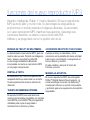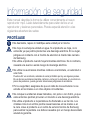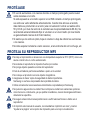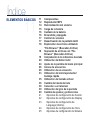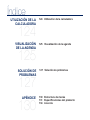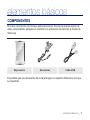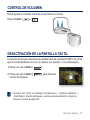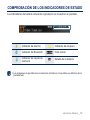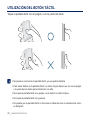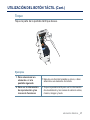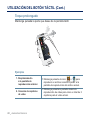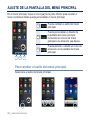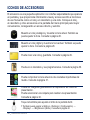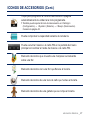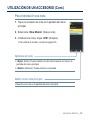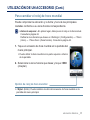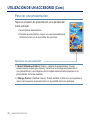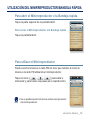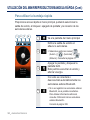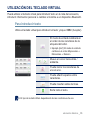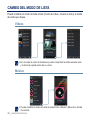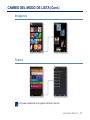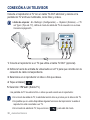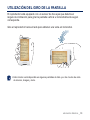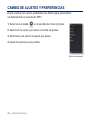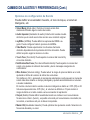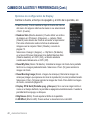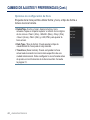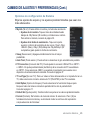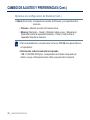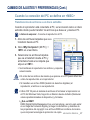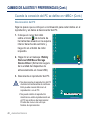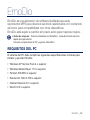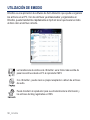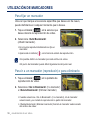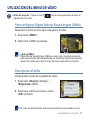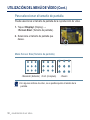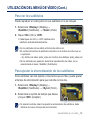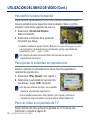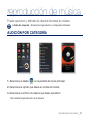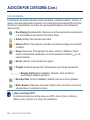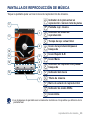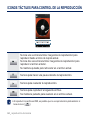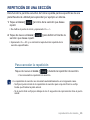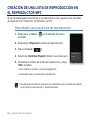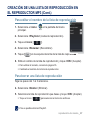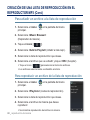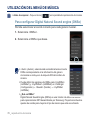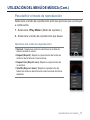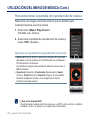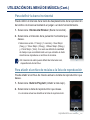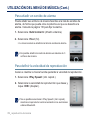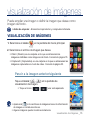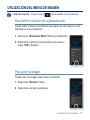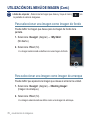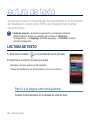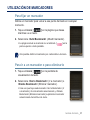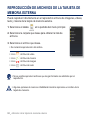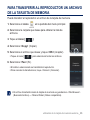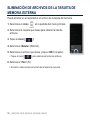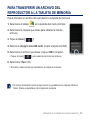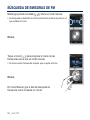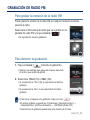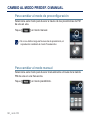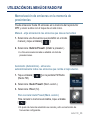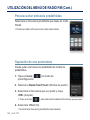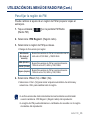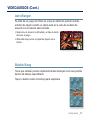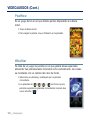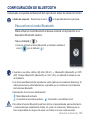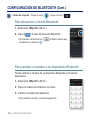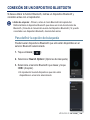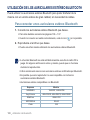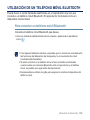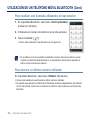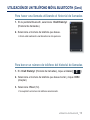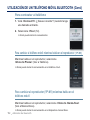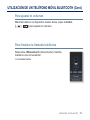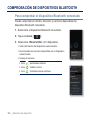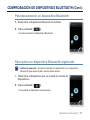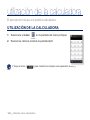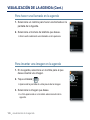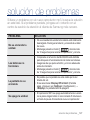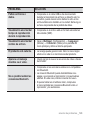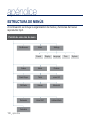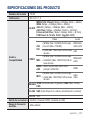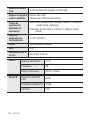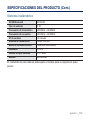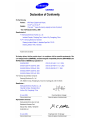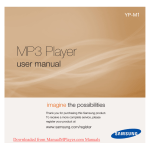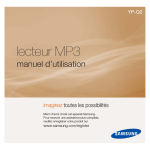Download Samsung MP3 YP-M1 Manual de Usuario
Transcript
YP-M1 Reproductor MP3 manual de instrucciones imagine las posibilidades Gracias por adquirir este producto Samsung. Para recibir un servicio más completo, registre su producto en www.samsung.com/register funciones del nuevo reproductor MP3 Atractivo. Inteligente. Fiable. Y mucha diversión. El nuevo reproductor MP3 es todo esto y mucho más. Su tecnología de vanguardia le proporciona un sonido potente e imágenes vibrantes. Le encantará su nuevo reproductor MP3 mientras hace ejercicio, descarga sus canciones favoritas, ve vídeos o escucha la radio FM. Utilícelo y se preguntará cómo ha podido vivir sin él. ÉNFASIS EN “MULTI” DE MULTIMEDIA ACCESORIOS PRÁCTICOS Y DE UTILIDAD Lo denominamos reproductor MP3, pero es mucho más que eso. Permite ver imágenes, texto, vídeos y escuchar la radio FM. La tecnología inalámbrica Bluetooth incorporada convierte su reproductor MP3 en su propia red personal. Coloque el reloj, el calendario y otros accesorios en la pantalla del menú principal para mayor conveniencia, consiguiendo un acceso directo y sencillo. Puede cambiar y decorar el fondo de botones e iconos. PANTALLA TÁCTIL MARAVILLA ACÚSTICA El reproductor MP3 tiene una pantalla de respuesta táctil que reacciona con el tacto. Puede experimentar diversos efectos de vibración. El nuevo reproductor MP3 tiene integrado DNSe™(Digital Natural Sound engine), la única tecnología de sonido de Samsung™ creada para ofrecer un sonido más potente y profundo para una experiencia de audición inigualable. TARJETA DE MEMORIA EXTERNA El reproductor MP3 tiene una ranura de memoria incorporable compatible con tarjetas microSDTM y microSDHCTM principalmente utilizadas para copia de seguridad o transferencia de archivos y datos. Información de seguridad Significado de los iconos y signos de este manual: ATENCIÓN Significa que existe riesgo de muerte o daños personales serios. PRECAUCIÓN Significa que existe riesgo potencial de lesiones personales o daños materiales. PRECAUCIÓN Para reducir el riesgo de incendio, descarga eléctrica o daños personales al utilizar el reproductor MP3, siga estas precauciones básicas de seguridad: NOTA Significa sugerencias o páginas de referencia que pueden resultar de utilidad para utilizar el reproductor. NO intentar. NO desensamblar. NO tocar. Siga las directrices explícitamente. Desconecte el enchufe de alimentación de la toma de corriente. Llame al centro de servicio técnico para obtener ayuda. Estos signos de advertencia se incluyen aquí para evitar daños personales en usted y en otras personas. Sígalos explícitamente. Después de leer esta sección, guárdela en un lugar seguro para referencia futura. Información de seguridad Este manual describe la forma de utilizar correctamente el nuevo reproductor mp3. Léalo detenidamente para evitar daños en el reproductor y lesiones personales. Preste especial atención a las siguientes advertencias serias: PROTÉJASE No desmonte, repare ni modifique esta unidad por sí mismo. PRECAUCIÓN PRECAUCIÓN No moje ni sumerja la unidad en agua. Si el producto se moja, no lo encienda ya que podría producirse una descarga eléctrica. En su lugar, póngase en contacto con el Centro de atención al cliente más cercano de Samsung. No utilice el producto cuando haya tormentas eléctricas. De lo contrario, causará una avería o existe riesgo de descarga eléctrica. No utilice los auriculares mientras conduce una bicicleta, un automóvil o una moto. Puede sufrir un accidente, además de estar prohibido por ley en algunos países. El uso de los auriculares mientras camina o corre por la carretera, en concreto en pasos de peatones, puede generar situaciones peligrosas de accidente. Por su seguridad, asegúrese de que el cable de los auriculares no se enrede en los brazos o en otros objetos circundantes. ATENCIÓN No coloque la unidad en áreas húmedas, con polvo o con hollín, ya que estos entornos podrían provocar un incendio o una descarga eléctrica. No utilice el producto si la pantalla se ha fracturado o se ha roto. Los cristales rotos lo el acrílico podría causar lesiones en las manos o en la cara. Lleve el producto a un centro de servicio técnico de Samsung para sustituir la pantalla. Los daños causados por un manejo descuidado anulará la garantía. PROTÉJASE ATENCIÓN El uso de auriculares o de cascos durante un tiempo prolongado puede causar serias lesiones en el oído. Si está expuesto a un sonido superior a los 85db durante un tiempo prolongado, sus oídos se verán afectados adversamente. Cuanto más alto sea el sonido, más daños se producirán en el oído (una conversación normal se realiza entre 50 y 60 db y el nivel de ruido de la carretera es de aproximadamente 80 db). Se recomienda encarecidamente fijar el volumen en un nivel medio (el nivel medio es generalmente menos de 2/3 del máximo). Si siente que los oídos le pitan, baje el volumen o deje de utilizar los auriculares o los cascos. No debe exponer la batería a calor excesivo, a la luz directa del sol ni al fuego, etc. PROTEJA SU REPRODUCTOR MP3 No deje el reproductor en áreas con una temperatura superior a 35°C (95°F) como una sauna o dentro de un coche estacionado. No someta el reproductor a impactos fuertes por caídas. No ponga objetos pesados encima del reproductor. Evite la entrada de partículas extrañas o polvo en la unidad. No coloque el producto cerca de objetos magnéticos. Asegúrese de hacer copia de seguridad de datos importantes. Samsung no se hace responsable de la pérdida de datos. Utilice únicamente los accesorios suministrados o aprobados por Samsung. No pulverice agua sobre la unidad. Nunca limpie la unidad con sustancias químicas como benceno o disolvente, ya que podría incendiarse, causar descargas eléctricas o PRECAUCIÓN deteriorar la superficie. No seguir estas instrucciones podría llevar a sufrir lesiones físicas o daños en el PRECAUCIÓN reproductor. Al imprimir este manual de usuario, recomendamos imprimirlo en color y marcar NOTA “Ajustar a la página” en la opción de impresión para una mejor visualización. Índice ELEMENTOS BÁSICOS 11 11 12 14 15 16 16 17 17 18 18 19 20 24 26 28 33 35 36 38 39 40 41 42 43 44 45 Componentes Reproductor MP3 Reincialización del sistema Carga de la batería Cuidado de la batería Encendido y Apagado Control de volumen Desactivación de la pantalla táctil Exploración de archivos utilizando “File Browser” (Buscador Archivo) Supresión de archivos con “File Browser” (Buscador Archivo) Comprobación de los indicadores de estado Utilización del botón táctil Ajuste de la pantalla del menú principal Iconos de accesorios Utilización de un accesorio Utilización del minirreproductor/ bandeja rápida Utilización del teclado virtual Cambio del modo de lista Conexión a un televisor Utilización del giro de la pantalla Cambio de ajustes y preferencias Opciones de configuración de Sonido Opciones de configuración de Display Opciones de configuración de Language (Idioma) Opciones de configuración de Hora Opciones de configuración de Sistema Índice EMODIO 49 VISUALIZACIÓN DE UN VÍDEO 52 REPRODUCCIÓN DE MÚSICA 61 VISUALIZACIÓN DE IMÁGENES 75 49 50 Requisitos del PC Utilización de EmoDio 52 53 54 Visualización de un vídeo Pantalla de reproducción de vídeo Iconos táctiles para control de la reproducción Creación de capítulos Captura de pantalla Utilización de marcadores Utilización del menú de vídeo 55 55 56 57 61 63 64 70 Audición por categoría Pantalla de reproducción de música Iconos táctiles para control de la reproducción Repetición de una sección Creación de una lista de reproducción en el reproductor MP3 Utilización del menú de música 75 76 76 77 Visualización de imágenes Ampliación de una imagen Visualización de una presentación Utilización del menú de imagen 65 66 Índice LECTURA DE TEXTO 80 UTILIZACIÓN DE LA TARJETA DE MEMORIA EXTERNA 83 80 81 82 Lectura de texto Utilización de marcadores Utilización del menú de texto 83 83 84 Inserción de la tarjeta de memoria externa Extracción de la tarjeta de memoria externa Reproducción de archivos de la tarjeta de memoria externa Para transferir al reproductor un archivo de la tarjeta de memoria Eliminación de archivos de la tarjeta de memoria externa Para transferir un archivo del reproductor a la tarjeta de memoria 85 86 87 RADIO FM 88 88 89 90 91 92 93 Radio FM Pantalla de Radio FM Búsqueda de emisoras de FM Grabación de Radio FM Cambio al modo predef. o manual Utilización del menú de Radio FM VIDEOJUEGOS 96 Videojuegos 96 Índice UTILIZACIÓN DE BLUETOOTH 102 AJUSTE DE LA ALARMA 118 120 121 123 VISUALIZACIÓN DE DATACASTS GRABACIÓN DE VOZ REPRODUCCIÓN DE ARCHIVOS FLASH 102 103 105 108 109 114 ¿Qué es Bluetooth? Configuración de Bluetooth Conexión de un dispositivo Bluetooth Utilización de los auriculares estéreo Bluetooth Utilización de un teléfono móvil Bluetooth Transferencia de archivos a/desde un dispositivo Bluetooth 116 Comprobación de dispositivos Bluetooth 118 Ajuste de la alarma 120 Visualización de datacasts 121 Grabación de voz 123 Visualización de archivos flash Índice UTILIZACIÓN DE LA CALCULADORA 124 Utilización de la calculadora 124 VISUALIZACIÓN DE LA AGENDA 125 Visualización de la agenda 125 SOLUCIÓN DE PROBLEMAS 127 Solución de problemas 127 APÉNDICE 130 130 Estructura de menús 131 Especificaciones del producto 134 Licencia elementos básicos COMPONENTES El nuevo reproductor mp3 incluye estos accesorios. Si echa de menos alguno de estos componentes, póngase en contacto con el Servicio de atención al cliente de Samsung. Reproductor Auriculares Cable USB Es posible que los accesorios de la caja tengan un aspecto diferente a los que se muestran. elementos básicos _ 11 REPRODUCTOR MP3 Botón Bajar volumen Se pulsa para bajar el volumen. Botón Subir volumen Se pulsa para subir el volumen. Micrófono Botón de encendido y bloqueo Se pulsa una vez para bloquear la pantalla táctil. Se pulsa una vez de nuevo para desbloquear la pantalla táctil. Se mantiene pulsado para encender y apagar. Altavoz Pantalla táctil Luz de LED Altavoz 12 _ elementos básicos REPRODUCTOR MP3 (Cont.) Ranura de tarjeta de memoria externa Puerto de conexión USB Toma de conexión de auriculares Auriculares La etiqueta “L” es para el oído izquierdo y “R” para el oído derecho. También sirve como antena para la radio FM del reproductor MP3. elementos básicos _ 13 REINCIALIZACIÓN DEL SISTEMA Si el reproductor mp3 no se enciende, no reproduce música o el ordenador no lo reconoce al conectarlo, tendrá que reinicializar el sistema. Mantenga pulsado el botón [ durante más de 10 segundos. El sistema se iniciará. La función de reinicio no eliminará la información de la hora ni los datos almacenados en la memoria incorporada. 14 _ elementos básicos ] CARGA DE LA BATERÍA Cárguelo antes de utilizar el reproductor por primera vez y cuando no lo haya utilizado durante tiempo prolongado. Pantalla USB connected (USB conectado) < > - Cargando < > - Totalmente cargada 2 1 1. Conecte el extremo más pequeño del cable USB al puerto de conexión USB de la parte inferior del reproductor. 2. Conecte el extremo más grande del cable USB al puerto USB ( Tiempo de carga ) del PC. aprox. 3 horas El tiempo de carga total varía dependiendo del entorno del PC. NOTA PRECAUCIÓN El reproductor sólo se puede cargar conectando al PC con el cable USB. No utilice un adaptador de CA USB independiente ya que podría no cargar la batería o impedir el funcionamiento correcto del reproductor. elementos básicos _ 15 CUIDADO DE LA BATERÍA La batería durará más tiempo si sigue estas instrucciones sencillas para cuidado y almacenamiento del reproductor. • Recargue la batería dentro del rango de temperatura de 5°C~35°C (40°F~95°F). • No la sobrecargue (más de 12 horas). Una carga o descarga excesivas puede acortar la vida de la batería. • La vida de la batería se acorta lentamente con el tiempo al ser un elemento consumible. NOTA PRECAUCIÓN Si está cargando el reproductor mientras está conectado a un ordenador portátil, asegúrese de que la batería del portátil esté también totalmente cargada o de que el portátil esté enchufado a su fuente de alimentación. El usuario no debe sustituir la batería recargable que incluye este producto. Para obtener información sobre cómo cambiarla, póngase en contacto con su proveedor de servicio técnico. ENCENDIDO Y APAGADO Encendido Mantenga pulsado el botón [ ]. Apagado Mantenga pulsado el botón [ ]. NOTA El reproductor MP3 se apaga automáticamente cuando no se pulsa ningún botón ni icono durante 5 minutos en el modo de pausa. 16 _ elementos básicos CONTROL DE VOLUMEN Puede ajustar el volumen mientras se reproduce un archivo. Pulse el botón [ ], [ ]. DESACTIVACIÓN DE LA PANTALLA TÁCTIL La función de bloqueo desactiva la pantalla táctil del reproductor MP3, de forma que si accidentalmente toca uno, la música, por ejemplo, no se interrumpirá. 1. Pulse una vez el botón [ ]. 2. Pulse una vez el botón [ función de bloqueo. ] para liberar la NOTA Si define <All> (Todo) en <Settings> (Configuración) ĺ <System> (Sistema) ĺ <Hold Option> (Opción de bloqueo), se bloquea la pantalla táctil y el resto de botones. Consulte la página 45. elementos básicos _ 17 EXPLORACIÓN DE ARCHIVOS UTILIZANDO “FILE BROWSER” (BUSCADOR ARCHIVO) Busque fácilmente archivos utilizando la función “File Browser” (Buscador Archivo). 1. Seleccione el icono en la pantalla del menú principal. 2. Seleccione la carpeta que desee para obtener la lista de archivos. 3. Seleccione el archivo que desee. Se iniciará la reproducción del archivo. SUPRESIÓN DE ARCHIVOS CON “FILE BROWSER” (BUSCADOR ARCHIVO) Siga los pasos del 1 al 2 anteriores. 3. Toque el icono [ ]. 4. Seleccione <Delete> (Eliminar). 5. Seleccione el archivo que desee borrar y toque <OK> (Aceptar). Toque el icono [ ] para seleccionar todos los archivos. Se eliminará el archivo. NOTA Puede eliminar un archivo directamente en la lista de archivos en los modos vídeo y música así como en <File Browser> (Buscador Archivo). El archivo seleccionado no se puede eliminar mientras se reproduce. Una vez borrados los archivos, no es posible recuperarlos. 18 _ elementos básicos PRECAUCIÓN COMPROBACIÓN DE LOS INDICADORES DE ESTADO Los indicadores del estado actual del reproductor se muestran en pantalla. NOTA Indicador de alarma Indicador de bloqueo Indicador de Bluetooth Hora actual Indicador de tarjeta de memoria Estado de la batería Las imágenes de pantalla son únicamente ilustrativas. Es posible que difieran de la pantalla real. elementos básicos _ 19 UTILIZACIÓN DEL BOTÓN TÁCTIL Toque la pantalla táctil con el pulgar o con la yema del dedo. No presione con fuerza la pantalla táctil, ya que podría dañarla. NOTA Para evitar daños en la pantalla táctil, no utilice ningún objeto que no sea el pulgar o la yema de los dedos para interactuar con ella. No toque la pantalla táctil si su pulgar o sus dedos no están limpios. No toque la pantalla táctil con guantes. Es posible que la pantalla táctil no funcione si utiliza las uñas o instrumentos como un bolígrafo. 20 _ elementos básicos UTILIZACIÓN DEL BOTÓN TÁCTIL (Cont.) Toque Toque la parte de la pantalla táctil que desee. Ejemplos 1. Para seleccionar un elemento o ir a la pantalla siguiente Ejecute una función tocando su icono, o bien 2. Para ver la información de reproducción y los iconos de funciones Toque la pantalla táctil para ver la información seleccione un elemento de la lista. de visualización y los iconos de vista de vídeo, música, imagen y texto. elementos básicos _ 21 UTILIZACIÓN DEL BOTÓN TÁCTIL (Cont.) Toque prolongado Mantenga pulsada la parte que desee de la pantalla táctil. Ejemplos 1. Desplazamiento a la pantalla de reproducción anterior. 2. Creación de capítulos de vídeo 22 _ elementos básicos Mantenga pulsado el icono o para reproducir un archivo reciente o para ir a la pantalla de reproducción del archivo actual. Mantenga pulsada la pantalla durante la reproducción de vídeo para crear un total de 5 capítulos para el vídeo actual. UTILIZACIÓN DEL BOTÓN TÁCTIL (Cont.) Arrastre Toque y arrastre el pulgar o el dedo hasta el punto que desee. Ejemplos 1. Exploración de la pantalla del menú principal 2. Desplazamiento a la lista anterior/siguiente 3. Control de la barra de estado de reproducción Arrastre el dedo horizontalmente en un espacio vacío de la pantalla táctil para ir a la pantalla del menú principal. Puede comprobar la lista anterior/siguiente arrastrando verticalmente el dedo en la pantalla de menú de vídeo y de música. Toque la barra de estado de reproducción de la pantalla y arrastre el pulgar o el dedo al punto que desee antes de separarlo. Arrastre el dedo horizontalmente durante la 4. Cambio de página / Búsqueda de reproducción 5. Desplazamiento de iconos de accesorios reproducción de vídeo o música para saltar adelante / atrás dependiendo del ajuste de recorrido horizontal. Arrastre el dedo horizontalmente en la pantalla de vista de imagen para ir a la imagen anterior / siguiente. Arrastre el dedo horizontalmente en la pantalla de vista de texto para ir a la página anterior / siguiente. Al utilizar los accesorios, seleccione el menú principal o el icono del accesorio para moverlo y arrastrarlo al punto que desee. elementos básicos _ 23 AJUSTE DE LA PANTALLA DEL MENÚ PRINCIPAL En el menú principal, toque el icono [Ÿ] de la parte inferior para mostrar el menú contextual donde puede personalizar el menú principal. 1 2 1 Puede cambiar el estilo del menú principal. 2 Puede personalizar el diseño de la pantalla del menú principal moviendo los iconos del menú principal a la ubicación que desee. 3 Puede eliminar o añadir un icono de accesorio en la pantalla del menú principal. 3 Para cambiar el estilo del menú principal Seleccione el estilo del menú principal. 24 _ elementos básicos AJUSTE DE LA PANTALLA DEL MENÚ PRINCIPAL (Cont.) Para cambiar el diseño de pantalla del menú principal Toque el icono del menú principal y arrástrelo a la ubicación/página que desee. Arrastre el icono del menú principal a la barra de menú inferior para borrar el icono del menú principal. Para añadir / eliminar un icono de accesorio Arrastre un icono de accesorio desde la barra de accesorios a la pantalla del menú principal y arrástrelo desde la pantalla a la barra de accesorios. elementos básicos _ 25 ICONOS DE ACCESORIOS El accesorio es una pequeña aplicación con interfaz especializada que aparece en pantalla y que proporciona información visual y acceso sencillo a funciones de uso frecuente como un reloj, un calendario y una nota. Coloque el reloj, el calendario y otros accesorios en la pantalla del menú principal para mayor conveniencia, consiguiendo un acceso directo y sencillo. Muestra un reloj analógico y muestra la hora actual. También se puede ajustar la hora. Consulte la página 28. Muestra un reloj digital y muestra la hora actual. También se puede ajustar la hora. Consulte la página 28. Puede crear una nota y guardarla. Consulte la página 29. Puede ver el calendario y sus programaciones. Consulte la página 30. Puede comprobar la hora actual de dos ciudades importantes del mundo. Consulte la página 31. Puede ver imágenes guardadas en el reproductor en modo de presentación. Puede seleccionar una carpeta para realizar una presentación. Consulte la página 32. Toque la bombilla para ajustar el brillo de la pantalla táctil. También puede ajustar el brillo en <Settings> (Configuración) ĺ <Display> ĺ <Brightness> (Brillo). Consulte la página 42. 26 _ elementos básicos ICONOS DE ACCESORIOS (Cont.) Toque para programar la hora de desconexión. Apagará automáticamente la unidad a la hora programada. También puede ajustar la hora de desconexión en <Settings> (Configuración) ĺ <System> (Sistema) ĺ <Sleep> (Desconexión). Consulte la página 45. Puede comprobar la capacidad restante de la batería. Puede escuchar música o la radio FM en la pantalla del menú principal sin cambiar al modo de música o de radio FM. Elemento decorativo que muestra una mariposa revoloteando sobre una flor. Elemento decorativo con una flor que florece al tocarla. Elemento decorativo de una taza de café que humea al tocarla. Elemento decorativo de una galleta que se rompe al tocarla. elementos básicos _ 27 UTILIZACIÓN DE UN ACCESORIO Para ajustar la hora actual 1. Toque el accesorio del reloj digital o analógico en la pantalla del menú principal. 2. Defina cada valor de <Year> (Año), <Month> (Mes), <Day> (Día), <Hour> (Hora), <Min>, <AM, PM>. 3. Toque <OK>(Aceptar). Opción de reloj <Style> (Estilo): Puede cambiar el estilo del accesorio de reloj en la pantalla del menú principal. NOTA También puede ajustar la hora actual en <Settings> (Configuración) ĺ <Time> (Hora) ĺ <Date&Time> (Fecha y hora). Consulte la página 44. 28 _ elementos básicos UTILIZACIÓN DE UN ACCESORIO (Cont.) Para introducir una nota 1. Toque el accesorio de nota en la pantalla del menú principal. 2. Seleccione <New Memo> (Nueva nota). 3. Introduzca la nota y toque <OK> (Aceptar). Para utilizar el teclado, consulte la página 35. Opciones de nota <Style> (Estilo): Puede cambiar el estilo del accesorio de nota en la pantalla del menú principal. <Delete> (Eliminar): Puede eliminar una parada. Definir como nota principal Muestra una nota en la pantalla del menú principal. elementos básicos _ 29 UTILIZACIÓN DE UN ACCESORIO (Cont.) Para ver el calendario/programación Puede comprobar sus programaciones sólo cuando el archivo de programación (archivo con formato .ics) creado utilizando MS Office Outlook haya sido transferido a <File Browser> (Buscador Archivo) ĺ <My Pack> (Mi paquete) ĺ carpeta <Calendar> (Calendario) en el reproductor. 1. Toque el accesorio de calendario en la pantalla del menú principal. 2. Seleccione el mes que desee. Arrastre el pulgar o el dedo verticalmente para seleccionar el mes que desee. Arrastre el pulgar o los dedos horizontalmente para seleccionar el año que desee. 3. Seleccione una fecha en el calendario con el icono de programación. 4. Seleccione la programación que desee. Puede comprobar su programación. Opciones de Calendario/Programación <Style> (Estilo): Cambia el estilo del accesorio de calendario en la pantalla del menú principal. <Delete All Schedule> (Eliminar toda programación): Elimina todas las programaciones guardadas. Una programación no se puede crear en el reproductor. NOTA 30 _ elementos básicos UTILIZACIÓN DE UN ACCESORIO (Cont.) Para cambiar el reloj de hora mundial Puede comprobar la ubicación y la fecha y hora de las principales ciudades conforme a su zona horaria correspondiente. Antes de empezar - En primer lugar, debe poner el reloj en la hora actual. Consulte la página 44. Defina la zona horaria que desee en <Settings> (Configuración)ĺ <Time> (Hora) ĺ <Time Zone> (Zona horaria). Consulte la página 44. 1. Toque el accesorio de hora mundial en la pantalla del menú principal. Puede definir la hora mundial en la parte superior e inferior de la pantalla. 2. Seleccione la zona horaria que desee y toque <OK> (Aceptar). Opción de reloj de hora mundial <Style> (Estilo): Puede cambiar el estilo del accesorio de hora mundial en la pantalla del menú principal. elementos básicos _ 31 UTILIZACIÓN DE UN ACCESORIO (Cont.) Para ver una presentación Toque el accesorio de presentación en la pantalla del menú principal. Se iniciará la presentación. Durante la presentación, toque una vez la pantalla para mostrar el icono en el que definir las opciones. Opciones de presentación <Select Slideshow Folder> (Selecc. carpeta de presentación): Puede seleccionar la carpeta que desee y hacer que sus imágenes aparezcan en una presentación. Las imágenes de la carpeta seleccionada aparecen en la presentación de forma aleatoria. <Change Frame> (Cambiar marco): Puede cambiar la forma en que aparece el marco del accesorio de presentación en la pantalla del menú principal. 32 _ elementos básicos UTILIZACIÓN DEL MINIRREPRODUCTOR/BANDEJA RÁPIDA Para abrir el Minirreproductor o la Bandeja rápida Toque la parte superior de la pantalla táctil. Para cerrar el Minirreproductor o la Bandeja rápida Toque la pantalla táctil. Para utilizar el Minirreproductor Puede escuchar música o la radio FM sin tener que cambiar al modo de música o de radio FM utilizando el minirreproductor. Toque el icono [ , , ] para saltar o retroceder y para hacer una pausa en la reproducción. NOTA No es posible ajustar la barra de estado del reproductor del minirreproductor. elementos básicos _ 33 UTILIZACIÓN DEL MINIRREPRODUCTOR/BANDEJA RÁPIDA (Cont.) Para utilizar la bandeja rápida Proporciona acceso rápido al menú principal, pudiendo seleccionar la salida de sonido, el bloqueo / apagado de pantalla y la conexión de los auriculares estéreo. 1 2 3 4 1 Va a la pantalla del menú principal Define la salida de sonido en altavoz o auriculares. 2 3 ] Seleccione entre los iconos [ ] (Auricular) y [ ] (Autom.), [ (Altavoz). Consulte la página 41. Apagar la pantalla y bloquear la pantalla táctil. Esto permite escuchar el sonido y ahorrar energía. Con esto se conectará o desconectará automáticamente los auriculares estéreo Bluetooth. 4 34 _ elementos básicos Si no se registran los auriculares estéreo Bluetooth, no es posible conectarlos. Para obtener información adicional, consulte <Utilización de los auriculares estéreo Bluetooth>. Consulte la página 108. UTILIZACIÓN DEL TECLADO VIRTUAL Puede utilizar el teclado virtual para introducir texto en la nota del accesorio, introducir información personal o cambiar el nombre a un dispositivo Bluetooth. Para introducir texto Utilice el teclado virtual para introducir el texto y toque <OK> (Aceptar). El modo de entrada cambiará en el orden de los caracteres de la etiqueta del botón. Ejemplo [Aa1]: El modo de entrada cambia en el orden Mayúsculas Minúsculas Número. Mueve el cursor hacia atrás / adelante. Puede borrar los caracteres de uno en uno. Puede añadir espacios entre caracteres. Puede insertar saltos de línea. Borra todo el texto. El tipo de teclado difiere dependiendo de las condiciones de uso. NOTA elementos básicos _ 35 CAMBIO DEL MODO DE LISTA Puede cambiar el modo de lista actual (modo de vídeo, música o texto) al modo de vista que desee. Vídeos NOTA En el modo de vista de miniatura, puede comprobar la última escena vista y la hora de reproducción de un vídeo. Música Puede cambiar el modo de vista al seleccionar <Album> (Álbum) en la lista de música. 36 _ elementos básicos NOTA CAMBIO DEL MODO DE LISTA (Cont.) Imágenes Textos Puede comprobar el progreso del texto que lea. NOTA elementos básicos _ 37 CONEXIÓN A UN TELEVISOR Conecte el reproductor al TV con un cable TV-OUT adicional y visione en la pantalla del TV archivos multimedia, como fotos y vídeos. Antes de empezar - En <Settings> (Configuración) ĺ <System> (Sistema) ĺ <TV out Type> (Tipo sal. TV), defina el modo de salida del TV de acuerdo con su área. Consulte la página 45. 1. Conecte el reproductor a un TV que utilice el cable TV-OUT (opcional). 2. Defina la fuente de entrada de vídeo/audio en el TV para que coincida con la conexión de cable correspondiente. 3. Seleccione en el reproductor el vídeo o foto que desee. 4. Toque el icono [ ]. 5. Selección <TV out> (Salida TV). La pantalla de TV muestra la foto o vídeo que esté viendo en el reproductor. En el modo de salida de TV, la salida del sonido sólo se produce por el altavoz del TV. NOTA Es posible que no estén disponibles algunas funciones del reproductor cuando el reproductor está conectado a un TV. En el modo de salida de TV, toque el icono [ 38 _ elementos básicos ] para salir del modo. UTILIZACIÓN DEL GIRO DE LA PANTALLA El reproductor está equipado con un sensor de tres ejes que detecta el ángulo de inclinación para girar la pantalla vertical u horizontalmente según corresponda. Gire el reproductor hacia el lado para obtener una vista en horizontal. NOTA Esta función está disponible en algunas pantallas de lista y en los modos de vista de música, imagen y texto. elementos básicos _ 39 CAMBIO DE AJUSTES Y PREFERENCIAS Puede cambiar los valores predefinidos de fábrica para personalizar verdaderamente el reproductor MP3. 1. Seleccione el icono en la pantalla del menú principal. 2. Seleccione la opción que desee en la lista de ajustes. 3. Seleccione una opción de ajuste que desee. 4. Ajuste las opciones que prefiera. [Lista de ajustes] 40 _ elementos básicos CAMBIO DE AJUSTES Y PREFERENCIAS (Cont.) Opciones de configuración de Sonido Puede definir el ecualizador maestro, el tono de toque, el volumen inteligente, etc. Street Mode (Modo calle): Permite oír música al aire libre claramente filtrando algunos ruidos de la calle. Audio Upscaler (Escalador de audio): Esta función escala el audio de forma que el sonido sea lo más cercano a su condición original. myDNSe (miDNSe): Puede definir las opciones de DDNS a su gusto. Puede configurar hasta 2 opciones de miDNSe. Vibe Woofer: Puede experimentar con diversos efectos de vibración dependiendo de la potencia del ritmo del sonido. Puede definir la opción según la música o el vídeo. Touch Tone (Tono táctil): Puede ajustar el volumen del tono táctil y el nivel de vibración. Notification/Alert tone (Tono de notificación/alerta): Puede ajustar el volumen del sonido y los ajustes de vibración de la alerta y de los mensajes emergentes de confirmación. Wise Volume (Volumen intelig.): Puede reducir el riesgo de provocar daños en el oído ajustando el límite del volumen al utilizar los auriculares. Si lo define en <On>, aparecerá el mensaje de advertencia si está expuesto a niveles de sonido más altos durante un tiempo prolongado y ajustará automáticamente el volumen a niveles moderados. El nivel de volumen máximo cuando el volumen inteligente se define en <Off> (Off) es 30. Incluso aunque seleccione <Off> (No) , el volumen se definirá en 15 para reducir el riesgo de daños en el oído cuando vuelva a encender el reproductor. Output (Salida): Puede definir la salida del sonido en el altavoz o en los auriculares. Si selecciona <Auto> (Autom.), es posible oír sonido por los auriculares conectados; de lo contario, el sonido se oirá por el altavoz incorporado. Master EQ (Ecualizador maestro): Puede optimizar los ajustes de sonido. Seleccione la frecuencia deseada y su nivel. elementos básicos _ 41 CAMBIO DE AJUSTES Y PREFERENCIAS (Cont.) Opciones de configuración de Display Cambie la fuente, el tiempo de apagado y el brillo de la pantalla, etc. Font (Fuente): Puede cambiar el tipo de fuente del idioma del menú. En algunos idiomas de menú no se seleccionará <Font> (Fuente). Random Skin (Diseño aleatorio): Puede definir un archivo de imagen en <Pictures> (Imágenes) carpeta <Skin> (Diseño) como diseño de fondo al encender el reproductor. Para más información sobre la forma de almacenar imágenes en la carpeta <Skin> (Diseño), consulte la página 78. Seleccione <Assign> (Asignar) <My Skin> (Mi diseño) en el menú Pictures (Imágenes) tras definir Random Skin (Diseño aleatorio) en <On> (On) y el diseño aleatorio cambia automáticamente a <Off> (Off). Reset My Skin (Reinic. Mi diseño): Inicializa la imagen de fondo de la pantalla táctil con su imagen predeterminada. Seleccione <Yes> (Sí) para reiniciar la imagen de fondo. Reset Booting Image (Reinic. imagen de arranque): Reinicia la imagen de arranque (imagen que aparece al iniciar el reproductor) al valor predeterminado. Seleccione <Yes> (Sí) para reiniciar la imagen de fondo. Para definir la imagen de fondo, consulte la página 78. Display Off & Hold (Pantalla apag. y bloqueo): Si no se toca ningún botón ni icono en el tiempo definido, la pantalla se apagará automáticamente. Cuando la pantalla táctil se apaga, se bloquea. Brightness (Brillo): Puede ajustar el brillo de la pantalla. LED Effect (Efecto LED): Puede activar o desactivar la luz del LED. 42 _ elementos básicos CAMBIO DE AJUSTES Y PREFERENCIAS (Cont.) Opciones de configuración de Language (Idioma) Los menús del nuevo reproductor mp3 pueden ajustarse para verse en una de los múltiples idiomas. Puede cambiar fácilmente el idioma que prefiera. Menu (Menú): Ajusta el idioma del menú. Seleccione entre <English>, <䚐ạ㛨>, <Français>, <Deutsch>, <Italiano>, <襲莇蛑>, <ㅔԧЁ᭛>, <㐕储Ё ᭛>, <Español>, <Ɋɭɫɫɤɢɣ>, <Magyar>, <Nederlands>, <Polski>, <Português>, <Svenska>, <ѳъѕ>, <ýeština>, <ǼȜȜȘȞȚțȐ>, <Türkçe>, <Norsk>, <Dansk>, <Suomi>, <Español(Sudamérica)>, <Português(Brasil)>, <Indonesia>, <TiӃng ViӋt>, <Ȼɴɥɝɚɪɫɤɢ>, <Romani>, <ɍɤɪɚʀɧɫɶɤɚ>, <Slovenšþina> u <Slovenský>. Contents (Índice): Permite ajustar el idioma en el que aparecerá la información y el texto de la pista. Seleccione entre <English>, <Korean>, <French>, <German>, <Italian>, <Japanese>, <Chinese(S)>, <Chinese(T)>, <Spanish>, <Russian>, <Hungarian>, <Dutch>, <Polish>, <Portuguese>, <Swedish>, <Thai>, <Finnish>, <Danish>, <Norwegian>, <Farsi>, <Afrikaans>, <Basque>, <Catalan>, <Czech>, <Estonian>, <Greek>, <Hrvatski>, <Icelandic>, <Romanian>, <Slovak>, <Slovene>, <Turkish> u <Vietnamese>. Es posible cambiar o añadir los idiomas admitidos. NOTA elementos básicos _ 43 CAMBIO DE AJUSTES Y PREFERENCIAS (Cont.) Opciones de configuración de Hora El ajuste de la hora permite utilizar fecha y hora, el tipo de fecha e incluso la zona horaria. Date&Time (Fecha y hora): Ajusta la fecha y hora actuales.Toque en la parte superior o inferior de los dígitos de los iconos <Year> (Año), <Month> (Mes), <Day> (Día), <Hour> (Hora), <Min> (Min) y <AM, PM> para ajustar la hora actual. Date Type (Tipo de fecha): Puede ajustar el tipo de visualización de hora para el reloj mundial. Time Zone (Zona horaria): Puede comprobar la hora actual seleccionando la zona horaria específica de una ciudad internacional. Debe configurar la zona horaria antes de poder ver la información de la hora mundial. Consulte la página 31. 44 _ elementos básicos CAMBIO DE AJUSTES Y PREFERENCIAS (Cont.) Opciones de configuración de Sistema Elija los ajustes de espera y los ajustes predeterminados que sean los más adecuados. My Info (Mi inf.): Puede definir el nombre y la fecha de nacimiento. Ajustes de mi nombre- Toque el área de entrada situada debajo de <My Name> (Mi nombre) e introduzca su nombre. Para utilizar el teclado, consulte la página 35. Ajustes de la fecha de nacimiento - Toque en la parte superior o inferior de los dígitos de los iconos <Year> (Año), <Month> (Mes), <Day> (Día) debajo de <My Birthday> (Mi cumpleaños) para ajustar la fecha de nacimiento. Sleep (Desconexión): Apaga automáticamente tras el tiempo predefinido. Auto Pivot (Pivote autom.): Puede activar o desactivar el giro automático de pantalla. PC Connection (Conexión del PC): Puede ajustar la conexión USB al PC en <MTP> o <MSC>. El ajuste predeterminado (de fábrica) de la conexión del PC se establece en <MTP>. Si se selecciona <MSC> se ajustará el reproductor para usarse como dispositivo de almacenamiento extraíble. Consulte la página 47. TV out Type(Tipo sal. TV): Para ver vídeos o fotos almacenados en el reproductor en un TV, debe seleccionar el mismo sistema de TV (PAL/NTSC) al del TV conectado. Hold Option (Opción de bloqueo): Puede seleccionar la función de bloqueo para bloquear todos los botones incluida la pantalla táctil o sólo la pantalla táctil. Consulte la página 17. Default Set (Ajuste predet.): Cambia todos los ajustes a los valores predeterminados. Format (Formato): Da formato a la memoria interna. Si selecciona <Yes> (Sí) se formateará la memoria interna y se eliminarán todos los archivos del reproductor. compruebe antes de formatear. elementos básicos _ 45 CAMBIO DE AJUSTES Y PREFERENCIAS (Cont.) Opciones de configuración de Sistema (Cont.) About (Acerca de): Comprueba la versión de firmware y la capacidad de la memoria. Firmware - Muestra la versión de firmware actual. Memory (Memoria) - <Used> (Utilizada) indica el uso, <Remaining> (Restante) indica la capacidad restante y <Total> (Total) indica la capacidad total de la memoria. NOTA Para la actualización, necesita tener al menos 300 MB de espacio libre en el reproductor. Información sobre la memoria incorporada 1GB =1.000.000.000 bytes : la capacidad de formato real puede ser inferior ya que el firmware interno utiliza una parte de la memoria. 46 _ elementos básicos CAMBIO DE AJUSTES Y PREFERENCIAS (Cont.) Cuando la conexión del PC se define en <MSC> Transferencia de archivos a un disco extraíble Cuando el reproductor está conectado al PC, se reconocerá como un disco extraíble donde puede transferir los archivos que desee a y desde el PC. Antes de empezar - Conecte el reproductor al PC. 1. Abra los archivos/carpetas que va a transferir desde el PC. 2. Abra <My Computer> (Mi PC) ґ <M1> en el escritorio. 3. Seleccione los archivos/carpetas que va a transferir desde el PC y arrástrelos hasta una carpeta que elija en el <M1>. Se transfieren al reproductor los archivos y carpetas seleccionados. PRECAUCIÓN NOTA El orden de los archivos de música que aparece en el PC puede diferir del orden de reproducción en el reproductor Si transfiere un archivo DRM (Gestión de derechos digitales) al reproductor, el archivo no se reproducirá. Utilice FAT 32 para el sistema de archivos al formatear el reproductor en el PC.En Windows Vista, haga clic en Restore device defaults (Restaurar valores predeterminados de dispositivo) y formatee. ¿Qué es DRM? DRM (Digital Rights Management) es una tecnología y servicio para evitar el uso ilegal de contenido digital y proteger los beneficios y derechos de los propietarios del copyright. Los archivos DRM son archivos de música que incorporan tecnología de protección de copia. elementos básicos _ 47 CAMBIO DE AJUSTES Y PREFERENCIAS (Cont.) Cuando la conexión del PC se define en <MSC> (Cont.) Desconexión del PC Siga los pasos que se incluyen a continuación para evitar daños en el reproductor y en datos al desconectar del PC. 1. Coloque el cursor del ratón sobre el icono ide la barra de herramientas situado en la esquina inferior derecha del escritorio y haga clic en el botón de ratón izquierdo. 2. Haga clic en el mensaje <Safely Remove USB Mass Storage Device Drive> (Extracción segura de la unidad del dispositivo de almacenamiento en masa USB). 1 3. Desconecte el reproductor del PC. PRECAUCIÓN No desconecte el reproductor del PC durante la transferencia de archivos. Esto puede causar daños en el reproductor o en el PC. No puede retirar el reproductor mientras se estén reproduciendo en el PC los archivos del reproductor. Pruebe de nuevo una vez que finalice la reproducción. 48 _ elementos básicos 2 EmoDio EmoDio es una aplicación de software facilitada para este reproductor MP3 para diversos servicios relacionados con contenido así como para compatibilidad con otros dispositivos. EmoDio está sujeto a cambio sin previo aviso para mayores mejora. Antes de empezar - Para la instalación de <EmoDio>, consulte la Guía de inicio rápido del reproductor. Conecte el reproductor al PC y ejecute <EmoDio>. REQUISITOS DEL PC El sistema del PC debe cumplir las siguientes especificaciones mínimas para instalar y ejecutar EmoDio: • Windows XP Service Pack 2 o superior • Windows Media Player 11.0 o superior • Pentium 500 MHz o superior • Resolución 1024 X 768 o superior • Internet Explorer 6.0 o superior • DirectX 9.0 o superior EmoDio _ 49 UTILIZACIÓN DE EMODIO EmoDio es una aplicación de software de fácil utilización que ayuda a organizar los archivos en el PC. Con los archivos ya almacenados y organizados en EmoDio, puede transferirlos rápidamente al mp3 sin tener que buscar en todo el disco duro el archivo correcto. La transferencia de archivos de <EmoDio> es la forma más sencilla de pasar los archivos desde el PC al reproductor MP3. Con <EmoDio>, puede crear su propia recopilación o álbum de archivos de audio. Puede transferir al reproductor para su entretenimiento la información y los archivos del blog registrados en RSS. 50 _ EmoDio UTILIZACIÓN DE EMODIO (Cont.) Transferencia de archivos al reproductor con EmoDio 1. Conecte el reproductor a su PC utilizando el cable USB. <EmoDio> se iniciará automáticamente cuando el reproductor se conecte al PC. 2. Haga clic en <My PC> (Mi PC). 3. Haga clic en <Add Folder> (Añadir carpeta) o <Add File> (Añadir archivos) en la parte inferior de <EmoDio>. 4. Seleccione la carpeta o archivo que desee añadir. La carpeta o archivo seleccionados aparecerán en la lista <EmoDio>. 5. Seleccione el archivo que va a transferir en la lista de archivos de la izquierda. 6. Haga clic en el icono [ ]. El archivo seleccionado se transfiere al reproductor. No desconecte el cable USB durante la transferencia de archivos. Desconectar durante la transferencia podría dañar el reproductor o el PC. PRECAUCIÓN Conecte el reproductor al ordenador directamente más en vez de hacerlo a través del concentrador USB para evitar una conexión inestable. NOTA Para obtener información adicional sobre <EmoDio>, haga clic en <MENU> ĺ <Help> ĺ <Help> la parte superior del programa <EmoDio>. La tecnología de reconocimiento de música y datos relacionados están provistos por Gracenote y Gracenote CDDB® Music Recognition ServiceSM. CDDB es una marca registrada de Gracenote. Los logotipos de Gracenote y Gracenote CDDB y el logotipo de “Powered by Gracenote CDDB” son marcas registradas de Gracenote. Music Recognition Service y MRS son servicios de Gracenote. EmoDio _ 51 visualización de un vídeo Debido a que no es necesaria la codificación del archivo, puede disfrutar de la fuente tan nítida y clara como el original. Antes de empezar - Encienda el reproductor y compruebe la batería. VISUALIZACIÓN DE UN VÍDEO 1. Seleccione el icono en la pantalla del menú principal. 2. Seleccione un archivo de vídeo que reproducir. El archivo de vídeo seleccionado empieza a reproducirse horizontalmente. NOTA Cuando descargue con EmoDio archivos no admitidos por el reproductor, EmoDio convertirá automáticamente los archivos para poder reproducirlos en el reproductor. Es posible que no se reproduzcan debidamente algunos archivos Divx y wmv. 52 _ visualización de un vídeo PANTALLA DE REPRODUCCIÓN DE VÍDEO Toque la pantalla para ver la información y los iconos de reproducción de vídeo. 1 6 2 7 3 4 8 5 9 1 Indicador de modo DNSe 6 Indicador de reproducción / pausa / búsqueda 2 Tiempo de repr. actual /total 7 Nombre de archivo 3 Barra de estado de reproducción 8 Icono Atrás 4 Icono de marcador 9 Icono Menú 5 Icono de reproducción / pausa / búsqueda NOTA Las imágenes de pantalla son únicamente ilustrativas. Es posible que difieran de la pantalla real. visualización de un vídeo _ 53 ICONOS TÁCTILES PARA CONTROL DE LA REPRODUCCIÓN Se toca una vez 3 segundos después de que el archivo actual comenzó a reproducirse para reproducir el inicio del archivo actual. Se toca dos veces 3 segundos después de que el archivo actual comenzó a reproducirse para reproducir el archivo anterior. Se mantiene pulsado para retroceder en el archivo actual. Se toca para hacer una pausa durante la reproducción. Se toca para reanudar la reproducción. Se toca para reproducir el siguiente archivo. Se mantiene pulsado para avanzar en el archivo actual. 54 _ visualización de un vídeo CREACIÓN DE CAPÍTULOS Puede crear automáticamente 5 capítulos del vídeo actual y puede tocar el capítulo que desee para desplazarse directamente él. 1. Mantenga pulsada la pantalla durante la reproducción de vídeo. Se crearán los capítulos. 2. Seleccione el capítulo que desee. El reproductor inicia la reproducción del vídeo a partir del capítulo seleccionado. Para volver a la pantalla anterior, toque cualquier otra área que no sea la de los capítulos. CAPTURA DE PANTALLA Puede capturar y guardar la escena que desee durante la reproducción de vídeo. 1. Deje de reproducir vídeo en la escena que desee. 2. Toque el icono [ ]. La escena se guardará en <File Browser> (Buscador Archivo) ĺ <Pictures> (Imágenes) ĺ <Captured> (Capturados) en formato bmp. visualización de un vídeo _ 55 UTILIZACIÓN DE MARCADORES Para fijar un marcador Una vez que marque una escena específica que desee ver de nuevo, puede disfrutarla en cualquier momento que lo desee. ] en la escena que 1. Toque el icono [ desee durante la reproducción de vídeo. 2. Seleccione <Add Bookmark> (Añadir marcador). En el punto reproducido/detenido se fija un marcador. Aparecerá el símbolo [ ] en la barra de estado de reproducción. Es posible definir un marcador por cada archivo de vídeo. NOTA El punto del marcador puede diferir ligeramente del punto real. Para ir a un marcador (reproducir) o para eliminarlo 1. Toque el icono [ ] en la pantalla de reproducción de vídeo. 2. Seleccione <Go to Bookmark> (Ir a marcador) o <Delete Bookmark> (Eliminar marcador). Cuando seleccione <Go to Bookmark> (Ir a marcador), irá al marcador seleccionado y se iniciará la reproducción a partir del marcador. <Delete Bookmark> (Eliminar marcador) borrará el marcador seleccionado del archivo de vídeo. 56 _ visualización de un vídeo UTILIZACIÓN DEL MENÚ DE VÍDEO Antes de empezar - Toque el icono [ reproducción de vídeo. ] en la escena que desee durante la Para configurar Digital Natural Sound engine (DNSe) Seleccione el sonido correcto para cada género de vídeo. 1. Seleccione <DNSe>. 2. Seleccione el DNSe que desee. NOTA ¿Qué es DNSe? Digital Natural Sound Engine (DNSe) es una función de efecto de sonido para reproductores MP3 desarrollados por Samsung. Proporciona diversos ajustes de sonido para mejorar el tipo de música que esté escuchando. Para ajustar el brillo Puede ajustar el brillo de la pantalla de vídeo. 1. Seleccione <Display> (Display) ĺ <Brightness> (Brillo). 2. Seleccione el brillo que desee y toque <OK> (Aceptar). El menú de ajuste de brillo sólo se puede ajustar en la pantalla de vídeo. NOTA visualización de un vídeo _ 57 UTILIZACIÓN DEL MENÚ DE VÍDEO (Cont.) Para seleccionar el tamaño de pantalla Puede seleccionar el tamaño de pantalla de la reproducción de vídeo. 1. Toque <Display> (Display) ĺ <Screen Size> (Tamaño de pantalla). 2. Seleccione el tamaño de pantalla que desee. Menú Screen Size (Tamaño de pantalla) <Standard> (Estándar) <Full> (Completo) NOTA <Zoom> En algunos archivos de vídeo, no es posible ajustar el tamaño de la pantalla. 58 _ visualización de un vídeo UTILIZACIÓN DEL MENÚ DE VÍDEO (Cont.) Para ver los subtítulos Puede reproducir un vídeo junto con sus subtítulos si no se incluyen. 1. Seleccione <Display> (Display)ĺ <Subtitle> (Subtítulos) ĺ <View> (Vista). 2. Toque <On> (On) u <Off>. Cada toque de <On> u <Off> cambia entre subtítulos activados/desactivados. NOTA En los subtítulos sólo se admite el formato de archivo smi. El nombre del archivo de subtítulos coincide con el archivo de vídeo que va a reproducir. - Ej.: Archivo de vídeo: pista_video.avi / Archivo de subtítulos: pista_video.smi Si los subtítulos no aparecen durante la reproducción de vídeo, no se seleccionará el menú <Subtitle> (Subtítulos). Para ajustar la sincronización de los subtítulos Si los subtítulos van más rápidos o más lentos que el vídeo, puede ajustar el tiempo de sincronización para que coincida con los dos. 1. Seleccione <Display> (Display)ĺ <Subtitle> (Subtítulos) ĺ <Sync> (Sincr.). 2. Seleccione la opción de tiempo que desee y toque <OK> (Aceptar). NOTA Si sale del modo de vídeo tras ajustar la sincronización de subtítulos, debe definirse de nuevo el tiempo de sincronización. visualización de un vídeo _ 59 UTILIZACIÓN DEL MENÚ DE VÍDEO (Cont.) Para definir la barra horizontal Puede avanzar rápidamente por un archivo a diversos intervalos cuando toque la pantalla hacia la izquierda o hacia la derecha. Salte un archivo completo o salte varios segundos de una vez. 1. Seleccione <Horizontal Stroke> (Barra horizontal). 2. Seleccione el intervalo de la pulsación horizontal que desee. Cuando se defina la opción <Seek> (Buscar), si arrastra el pulgar o el dedo a la izquierda o a la derecha pasa cíclicamente por las velocidades de reproducción <x2> ĺ <x4> ĺ <x8>. NOTA El intervalo de barra horizontal diferir del intervalo de salto real, dependiendo del archivo. Para ajustar la velocidad de reproducción Acelere o ralentice la velocidad de los vídeos favoritos ajustando la velocidad de reproducción. 1. Seleccione <Play Speed> (Vel. reprod.). 2. Seleccione la velocidad de reproducción que desee y toque <OK> (Aceptar). NOTA En algunos archivos de vídeo, no es posible ajustar la velocidad de reproducción. No es posible seleccionar <Play Speed> (Vel. reprod.) mientras el reproductor está conectando a los auriculares estéreo Bluetooth. Para ver vídeo en la pantalla de TV Puede disfrutar del vídeo actual en la pantalla de TV. Si desea más información, consulte la página 38. 60 _ visualización de un vídeo reproducción de música Puede reproducir y disfrutar de diversos formatos de música. Antes de empezar - Encienda el reproductor y compruebe la batería. AUDICIÓN POR CATEGORÍA 1. Seleccione el icono en la pantalla del menú principal. 2. Seleccione la opción que desee en la lista de música. 3. Seleccione el archivo de música que desee reproducir. Se iniciará la reproducción de la música. reproducción de música _ 61 AUDICIÓN POR CATEGORÍA (Cont.) Lista de música La información del archivo incluido el nombre del artista, el nombre del álbum, el título y el género de música aparecerán de acuerdo con la información de la etiqueta ID3 del archivo de música correspondiente. Un archivo sin una etiqueta ID3 aparece como [Unknown] (Desconocido). Now Playing (Reproduciendo): Reproduce el archivo reproducido recientemente o va a la pantalla de reproducción del archivo actual. Artists (Artista): Para reproducir por artista Albums (Álbum): Para reproducir por álbum. Aparecerá la imagen de la portada del álbum. Songs (Canciones): Para reproducir en orden numérico o alfabético. Para el archivo recientemente reproducido o el actual, aparecerá el símbolo [ ] en la esquina derecha. Genres (Género): Para reproducir por género Playlists (Listas de reproducción): Para reproducir por lista de reproducción Recently Added (Recién añadidos): Muestra 3 listas de archivos recientemente añadidos por fecha. Recorded Files (Archivos Grabados): Muestra todos los archivos grabados. Music Browser (Explorador de música): Muestra todos los archivos de música almacenados en la carpeta de música. NOTA ¿Qué es la etiqueta ID3? Es información relativa al archivo anexa a un MP3, como el título, el artista, el álbum, el año, el género y un campo de comentarios. 62 _ reproducción de música PANTALLA DE REPRODUCCIÓN DE MÚSICA Toque la pantalla para ver los iconos de reproducción de música. 1 Indicador de la pista actual en reproducción / número total de pistas 2 Pantalla repr. música 3 Indicador de modo de reproducción 4 Tiempo de repr. actual /total 5 Icono de reproducción/pausa/ búsqueda 6 Icono Repetir A-B 7 Icono Menú 5 8 Indicador de reproducción/pausa/ búsqueda 6 9 Indicador del menú 10 Título de música 11 Barra de estado de reproducción 12 Indicador de modo DNSe 13 Icono Atrás 8 1 9 2 10 11 3 12 4 13 7 NOTA Las imágenes de pantalla son únicamente ilustrativas. Es posible que difieran de la pantalla real. reproducción de música _ 63 ICONOS TÁCTILES PARA CONTROL DE LA REPRODUCCIÓN Se toca una vez transcurridos 3 segundos de reproducción para reproducir desde el inicio de la pista actual. Se toca dos veces transcurridos 3 segundos de reproducción para reproducir el archivo anterior. Se mantiene pulsado para retroceder en el archivo actual. Se toca para hacer una pausa durante la reproducción. Se toca para reanudar la reproducción. Se toca para reproducir el siguiente archivo. Se mantiene pulsado para avanzar en el archivo actual. NOTA Al reproducir los archivos VBR, es posible que no se reproduzca la pista anterior si ]. toca el icono [ 64 _ reproducción de música REPETICIÓN DE UNA SECCIÓN Esta función le permite escuchar de forma repetida partes específicas de una pista.Resulta de utilidad para aprender por ejemplo un idioma. 1. Toque el icono [ repetir. ] al inicio de la sección que desee Se define el punto de inicio y aparecerá <A ļ >. 2. Toque de nuevo el icono [ sección que desee repetir. ] para definir el final de la Aparecerá <A ļ B> y se iniciará la reproducción repetida de la sección especificada. Para cancelar la repetición Toque de nuevo el icono [ ] durante la repetición de sección. Se cancelará la repetición de sección. NOTA La repetición de sección se cancelará automáticamente en el siguiente caso. - Se fija el punto inicial de la repetición de sección pero el punto final no se fija hasta que finalice la pista actual. - Si el punto final se fija por debajo de los 3 segundos de reproducción tras el punto inicial. reproducción de música _ 65 CREACIÓN DE UNA LISTA DE REPRODUCCIÓN EN EL REPRODUCTOR MP3 Si ya ha descargado los archivos en el reproductor mp3, puede crear una lista de reproducción “Favoritos” sin EmoDio o el PC. Para añadir una nueva lista de reproducción 1. Seleccione el icono principal. en la pantalla del menú 2. Seleccione <Playlists> (Listas de reproducción) 3. Toque el icono [ ]. 4. Seleccione <Add New Playlist> (Añadir nueva lista repr.). 5. Introduzca el nombre de la lista de reproducción y toque <OK> (Aceptar). Para utilizar el teclado, consulte la página 35. Se añadirá una nueva lista de reproducción. NOTA Puede añadir 4 listas de reproducción adicionales en el reproductor aparte de la Lista de reproducción 1 predeterminada. 66 _ reproducción de música CREACIÓN DE UNA LISTA DE REPRODUCCIÓN EN EL REPRODUCTOR MP3 (Cont.) Para editar el nombre de la lista de reproducción 1. Seleccione el icono principal. en la pantalla del menú 2. Seleccione <Playlists> (Listas de reproducción). 3. Toque el icono [ ]. 4. Seleccione <Rename> (Renombrar). 5. Toque [ ] en la esquina derecha de la lista de reproducción. 6. Edite el nombre de la lista de reproducción y toque <OK> (Aceptar). Para utilizar el teclado, consulte la página 35. Cambiará el nombre de la lista de reproducción. Para borrar una lista de reproducción Siga los pasos del 1 al 3 anteriores. 4. Seleccione <Delete> (Eliminar). 5. Seleccione la lista de reproducción que desee y toque <OK> (Aceptar). Toque el icono [ ] para seleccionar todos los archivos. No es posible eliminar Playlist1. NOTA reproducción de música _ 67 CREACIÓN DE UNA LISTA DE REPRODUCCIÓN EN EL REPRODUCTOR MP3 (Cont.) Para añadir un archivo a la lista de reproducción 1. Seleccione el icono principal. en la pantalla del menú 2. Seleccione <Music Browser> (Explorador de música). 3. Toque el icono [ ]. 4. Seleccione <Add to Playlist> (Añadir a lista repr.). 5. Seleccione la lista de reproducción que desee. 6. Seleccione el archivo que va a añadir y toque <OK> (Aceptar). Toque el icono [ ] para seleccionar todos los archivos. Los archivos seleccionados se añadirán a la lista. Para reproducir un archivo de la lista de reproducción 1. Seleccione el icono principal. en la pantalla del menú 2. Seleccione <Playlists> (Listas de reproducción). 3. Seleccione la lista de reproducción que desee. 4. Seleccione el archivo de música que desee reproducir. Se iniciará la reproducción del archivo de música. 68 _ reproducción de música CREACIÓN DE UNA LISTA DE REPRODUCCIÓN EN EL REPRODUCTOR MP3 (Cont.) Para borrar un archivo de una lista de reproducción 1. Seleccione el icono principal. en la pantalla del menú 2. Seleccione <Playlists> (Listas de reproducción). 3. Seleccione la lista de reproducción que desee. 4. Toque el icono [ ]. ] para añadir un archivo a la lista de Toque [ reproducción actual. 5. Seleccione el archivo que va a eliminar y toque <OK> (Aceptar). Toque el icono [ archivos. ] para seleccionar todos los El archivo seleccionado se elimina de la lista de reproducción. reproducción de música _ 69 UTILIZACIÓN DEL MENÚ DE MÚSICA Antes de empezar - Toque el icono [ ] en la pantalla de reproducción de música. Para configurar Digital Natural Sound engine (DNSe) Permite seleccionar el sonido correcto para cada género musical. 1. Seleccione <DNSe>. 2. Seleccione el DNSe que desee. NOTA <Auto> (Autom.) seleccionará automáticamente el modo DNSe correspondiente si la información del género de música se incluye en la etiqueta ID3 del archivo de música. Puede definir las opciones de DNSe para <myDNSe> (miDNSe1) y <myDNSe2> (miDNSe2) en <Settings> (Configuración)ĺ <Sound> (Sonido) ĺ <myDNSe> (miDNSe). ¿Qué es DNSe? Digital Natural Sound Engine (DNSe) es una función de efecto de sonido para reproductores MP3 desarrollados por Samsung. Proporciona diversos ajustes de sonido para mejorar el tipo de música que esté escuchando. 70 _ reproducción de música UTILIZACIÓN DEL MENÚ DE MÚSICA (Cont.) Para definir el modo de reproducción Seleccione el modo de reproducción entre las opciones que se incluyen a continuación. 1. Seleccione <Play Mode> (Modo de reproduc.). 2. Seleccione el modo de reproducción que desee. Opciones del modo de reproducción Normal : Reproduce todos los archivos de la lista de música actual en orden. Repeat (Repetir): Repite la reproducción de todos los archivos de la lista de música actual. Repeat One (Repetir uno): Repite la reproducción de un archivo. Shuffle (Reprod. aleat.): Repite la reproducción de todos los archivos de la lista de música actual de forma aleatoria. reproducción de música _ 71 UTILIZACIÓN DEL MENÚ DE MÚSICA (Cont.) Para seleccionar la pantalla de reproducción de música Seleccione una imagen de fondo entre las que se facilitan para mostrarla mientras escucha música. 1. Seleccione <Music Play Screen> (Pantalla repr. música). 2. Seleccione la pantalla de reproducción de música y toque <OK> (Aceptar). Opciones de la pantalla de reproducción de música Album Art (Imag. álbum): Aparece la imagen de la portada del álbum si se ha incluido en la información de la etiqueta ID3 del archivo de música. Se admiten imágenes de portada de álbum de menos de 2 MB de tamaño. Spectrum (Espectro), Passionate (Apasionado), Sweet (Tierno), Quiet(Silencio), Cheerful (Alegre): Puede definir diversas imágenes activas como imágenes de fondo mientras escucha música. NOTA ¿Qué es la etiqueta ID3? Es información relativa al archivo anexa a un MP3, como el título, el artista, el álbum, el año, el género y un campo de comentarios. 72 _ reproducción de música UTILIZACIÓN DEL MENÚ DE MÚSICA (Cont.) Para definir la barra horizontal Puede definir el intervalo de la barra de desplazamiento de la reproducción del archivo de música arrastrando el pulgar o el dedo horizontalmente. 1. Seleccione <Horizontal Stroke> (Barra horizontal). 2. Seleccione el intervalo de la pulsación horizontal que desee. Seleccione entre <1 Song> (1 canción), <5sec Skip> (5seg.), <10sec Skip> (10seg.), <30sec Skip> (30seg.) y <1min Skip> (1min). Con esto se definirá la cantidad de tiempo que se saltará cada vez que arrastre el dedo mientras se reproduce un archivo de música. NOTA El intervalo de salto puede diferir del intervalo real, dependiendo del archivo. Para añadir el archivo de música a la lista de reproducción Puede añadir el archivo de música actual a la lista de reproducción que desee. 1. Seleccione <Add to Playlist> (Añadir a lista repr.). 2. Seleccione la lista de reproducción que desee. La música actual se añadirá a la lista de reproducción. reproducción de música _ 73 UTILIZACIÓN DEL MENÚ DE MÚSICA (Cont.) Para añadir un sonido de alarma Puede añadir sus archivos de música favoritos a la lista de sonidos de alarma, de forma que pueda oírse la próxima vez que se desactive la alarma. Consulte la página 118 para fijar la alarma. 1. Seleccione <Add to Alarm> (Añadir a Alarma). 2. Seleccione <Yes> (Sí). La música actual se añadirá a la lista de sonidos de alarma. NOTA Es posible añadir al sonido de alarma un máximo de 3 archivos de música. Para definir la velocidad de reproducción Acelere o ralentice la música favorita ajustando la velocidad de reproducción. 1. Seleccione <Play Speed> (Vel. reprod.). 2. Seleccione la velocidad de reproducción que desee y toque <OK> (Aceptar). NOTA No es posible seleccionar <Play Speed> (Vel. reprod.) mientras el reproductor está conectando a los auriculares estéreo Bluetooth. 74 _ reproducción de música visualización de imágenes Puede ampliar una imagen o definir la imagen que desee como imagen de fondo. Antes de empezar - Encienda el reproductor y compruebe la batería. VISUALIZACIÓN DE IMÁGENES 1. Seleccione el icono en la pantalla del menú principal. 2. Seleccione el archivo de imagen que desee. <Skin> (Diseño) es una carpeta en la que se almacenan las imágenes definidas como imágenes de fondo. Consulte la página 78. <Captured> (Capturadas) es una carpeta en la que se almacenan las imágenes capturadas en modo de vídeo. Consulte la página 55. Para ir a la imagen anterior/siguiente Toque el icono [ , visualización de imagen. Toque el icono [ NOTA ] en la pantalla de , ] una vista apaisada. Aparecerá [ ] si los archivos de imágenes tienen la información de imagen en miniatura errónea. Algunas imágenes pueden mostrarse lentamente. visualización de imágenes _ 75 AMPLIACIÓN DE UNA IMAGEN Para ampliar una imagen. ] en la pantalla de visualización de 1. Toque el icono [ imagen. Aparece la barra de zoom. 2. Utilice la barra de zoom para ampliar la imagen como desee. NOTA Para cancelar la ampliación de la imagen, toque una vez en la ]. pantalla táctil y toque el icono [ Para ver la imagen ampliada Arrastre la imagen ampliada para desplazarse a la parte de la imagen que desee ampliar. VISUALIZACIÓN DE UNA PRESENTACIÓN Puede reproducir las imágenes en una presentación. Toque el icono [ ] en la pantalla de visualización de imagen. Se iniciará la presentación. NOTA También puede iniciar la presentación en el modo de vista previa de imagen. Para ver una presentación Toque la pantalla en el modo de presentación. 76 _ visualización de imágenes UTILIZACIÓN DEL MENÚ DE IMAGEN Antes de empezar - Toque el icono [ ] en la pantalla de vista preliminar. Para definir el efecto de la presentación Puede definir el efecto de transición para pasar de una imagen a otra mientras ve una presentación. 1. Seleccione <Slideshow Efect> (Efecto presentación). 2. Seleccione el efecto de presentación que desee y toque <OK> (Aceptar). Para girar la imagen Puede girar una imagen para mayor comodidad. 1. Seleccione <Rotate> (Girar). 2. Seleccione el ángulo que desee. visualización de imágenes _ 77 UTILIZACIÓN DEL MENÚ DE IMAGEN (Cont.) Antes de empezar - Seleccione la imagen que desee y toque el icono [ la pantalla de vista de imágenes. ] en Para seleccionar una imagen como imagen de fondo Puede definir la imagen que desee para la imagen de fondo de la pantalla. 1. Seleccione <Assign> (Asignar) ĺ <My Skin> (Mi diseño). 2. Seleccione <Yes> (Sí). La imagen seleccionada se define como una imagen de fondo. Para seleccionar una imagen como imagen de arranque Puede definir que aparezca la imagen que desee al arrancar la unidad. 1. Seleccione <Assign> (Asignar)ĺ <Booting Image> (Imagen de arranque). 2. Seleccione <Yes> (Sí). La imagen seleccionada se define como una imagen de arranque. 78 _ visualización de imágenes UTILIZACIÓN DEL MENÚ DE IMAGEN (Cont.) Para transferir una imagen a un dispositivo Bluetooth Puede transferir archivos de imagen a un dispositivo externo compatible con Bluetooth. 1. Seleccione <Send> (Enviar). 2. Seleccione el dispositivo Bluetooth que desee. Si la lista no contiene ningún dispositivo Bluetooth ] para rastrear nuevos que desee, toque el icono [ dispositivos. Consulte la página 106. 3. Confirme la conexión en el dispositivo Bluetooth externo. El archivo de imágenes se transferirá al dispositivo Bluetooth externo. Para ver una imagen en la pantalla de TV Puede ver el archivo de imagen en la pantalla de TV. Si desea más información, consulte la página 38. visualización de imágenes _ 79 lectura de texto Ya sea una novela, un manuscrito de una nueva historia o un documento de investigación, el reproductor MP3 le permite leerlo todo mientras escucha música. Antes de empezar - Encienda el reproductor y compruebe la batería. Defina el idioma de texto que prefiere para el texto en <Settings> (Configuración)ĺ <Language> (idioma(Language))ĺ <Contents> (Índice). Consulte la página 43. LECTURA DE TEXTO 1. Seleccione el icono en la pantalla del menú principal. 2. Seleccione el archivo de texto que desee. El archivo de texto aparece a toda pantalla. Toque la pantalla para ver la información y los iconos de texto. Para ir a la página anterior/siguiente. Arrastre horizontalmente en la pantalla de vista de texto. 80 _ lectura de texto UTILIZACIÓN DE MARCADORES Para fijar un marcador Defina un marcador para volver a ese punto del texto en cualquier momento. 1. Toque el icono [ mientras ve un texto. ] en la página que desee 2. Seleccione <Add Bookmark> (Añadir marcador). La página actual se marcará con el símbolo [ parte superior a toda pantalla. ] en la Es posible definir el marcador por cada archivo de texto. NOTA Para ir a un marcador o para eliminarlo 1. Toque el icono [ visualización de texto. ] en la pantalla de 2. Seleccione <Go to Bookmark> (Ir a marcador) o <Delete Bookmark> (Eliminar marcador). Una vez que haya seleccionado <Go to Bookmark> (Ir a marcador), irá al marcador seleccionado y <Delete Bookmark> (Eliminar marcador) suprimirá el marcador seleccionado del archivo de texto. lectura de texto _ 81 UTILIZACIÓN DEL MENÚ DE TEXTO Antes de empezar - Toque el icono [ texto. ] en la pantalla de visualización de Para definir el tipo de visor de texto Elija el tipo con el que le gustaría que apareciera el texto. 1. Seleccione <Text Viewer Type> (Tipo de visor de texto). 2. Seleccione el tipo de visor de texto que desee y toque <OK> (Aceptar). Para cambiar el tamaño de la fuente Puede cambiar el tamaño de fuente del texto. 1. Seleccione <Font Size> (Tamaño de fuente). 2. Seleccione el tamaño de fuente que desee. 82 _ lectura de texto utilización de la tarjeta de memoria externa El reproductor tiene una ranura de memoria incorporable compatible con tarjetas microSDTM y microSDHCTM principalmente utilizadas para copia de seguridad o transferencia de archivos y datos. Antes de empezar - La tarjeta de memoria externa es opcional. INSERCIÓN DE LA TARJETA DE MEMORIA EXTERNA Coloque la parte frontal de la tarjeta de memoria hacia arriba e insértela hasta que se oiga un chasquido que indica que la tarjeta está correctamente insertada. EXTRACCIÓN DE LA TARJETA DE MEMORIA EXTERNA Presione ligeramente el canto de la tarjeta de memoria. La tarjeta de memoria saltará de su ranura. No retire la tarjeta de memoria mientras la utiliza. Puede dañar la tarjeta, el reproductor y los datos en ella almacenados. PRECAUCIÓN El reproductor acepta tarjetas microSD o microSDHC de hasta 8GB. (Si utiliza una tarjeta de memoria que no sea compatible, puede dañarse o no podrá extraerla, el reproductor podría no reconocerla.) No inserte la tarjeta de memoria al revés o en la dirección errónea. Asegúrese de hacer copia de seguridad de datos importantes. Samsung no se hace responsable de los datos perdidos en una tarjeta de memoria dañada. utilización de la tarjeta de memoria externa _ 83 REPRODUCCIÓN DE ARCHIVOS DE LA TARJETA DE MEMORIA EXTERNA Puede reproducir directamente en el reproductor archivos de imágenes, vídeos, texto y música de la tarjeta de memoria externa. 1. Seleccione el icono en la pantalla del menú principal. 2. Seleccione la carpeta que desee para obtener la lista de archivos. 3. Seleccione el archivo que desee. Se iniciará la reproducción del archivo. Icono : Archivo de vídeo Icono : Archivo de música Icono : Archivo de imagen Icono : Archivo de texto NOTA PRECAUCIÓN No es posible reproducir archivos que tengan formatos no admitidos por el reproductor. Algunas opciones de menú se inhabilitarán mientras reproduce un archivo de la tarjeta de memoria. 84 _ utilización de la tarjeta de memoria externa PARA TRANSFERIR AL REPRODUCTOR UN ARCHIVO DE LA TARJETA DE MEMORIA Puede transferir al reproductor un archivo de la tarjeta de memoria. en la pantalla del menú principal. 1. Seleccione el icono 2. Seleccione la carpeta que desee para obtener la lista de archivos. 3. Toque el icono [ ]. 4. Seleccione <Copy> (Copiar). 5. Seleccione el archivo que desee y toque <OK> (Aceptar). Toque el icono [ ] para seleccionar todos los archivos. 6. Seleccione <Yes> (Sí). El archivo seleccionado se transferirá al reproductor. Para cancelar la transferencia, toque <Cancel> (Cancelar). NOTA El archivo transferido desde la tarjeta de memoria se guardará en <File Browser> (Buscador Archivo)ĺ <Shared Data> (Datos compartidos). utilización de la tarjeta de memoria externa _ 85 ELIMINACIÓN DE ARCHIVOS DE LA TARJETA DE MEMORIA EXTERNA Puede eliminar en el reproductor un archivo de la tarjeta de memoria. en la pantalla del menú principal. 1. Seleccione el icono 2. Seleccione la carpeta que desee para obtener la lista de archivos. 3. Toque el icono [ ]. 4. Seleccione <Delete> (Eliminar). 5. Seleccione el archivo que desee y toque <OK> (Aceptar). Toque el icono [ ] para seleccionar todos los archivos. 6. Seleccione <Yes> (Sí). El archivo seleccionado se borrará de la tarjeta de memoria. 86 _ utilización de la tarjeta de memoria externa PARA TRANSFERIR UN ARCHIVO DEL REPRODUCTOR A LA TARJETA DE MEMORIA Puede transferir un archivo del reproductor a la tarjeta de memoria. en la pantalla del menú principal. 1. Seleccione el icono 2. Seleccione la carpeta que desee para obtener la lista de archivos. 3. Toque el icono [ ]. 4. Seleccione <Copy to microSD card> (Copiar a tarjeta microSD). 5. Seleccione el archivo que desee y toque <OK> (Aceptar). Toque el icono [ ] para seleccionar todos los archivos. 6. Seleccione <Yes> (Sí). El archivo seleccionado se transferirá a la tarjeta de memoria. NOTA El archivo transferido desde el reproductor se guardará en la carpeta <Shared Data> (Datos compartidos) de la tarjeta de memoria. utilización de la tarjeta de memoria externa _ 87 radio FM Puede escuchar o grabar un programa de radio FM. Antes de empezar - Conecte los auriculares, encienda el reproductor y compruebe la batería. RADIO FM Seleccione el icono en la pantalla del menú principal. Se iniciará la recepción de la radio FM. News Today Headline Para utilizar la función de silencio 1. Toque el icono [ ] mientras escucha la radio FM. Vuelva a tocar el icono [ PRECAUCIÓN ] para reanudar la audición. Conecte siempre los auriculares al reproductor cuando busque o fije frecuencias y cuando escuche la radio FM. Los auriculares se utilizan como antenas para la recepción de radio FM. En áreas de baja recepción, es posible que el reproductor no encuentre una frecuencia disponible. 88 _ radio FM PANTALLA DE RADIO FM 7 1 8 2 News Today Headline 9 10 News Today Headline 3 4 13 11 5 6 12 [Modo manual] [Modo de preconfiguración] 1 Icono de modo manual 8 Icono de frecuencia anterior 2 9 Icono Silencio 10 Indicador de localización de frecuencia 4 Icono de frecuencia siguiente Indicador de frecuencia de corriente (MHz) Indicador RDS 11 Dial de búsqueda de frecuencias 5 Icono Menú 12 Icono Atrás 6 Icono de grabación 13 Icono de frecuencia predefinida 7 Icono de modo predefinido 3 NOTA ¿Qué es RDS? Radio Data System, Sistema de datos de radio (RDS) proporciona la recepción y visualización de mensajes, como la información de la emisión. Aparece en pantalla la información del programa como Noticias, Deportes o Música, o la información de la emisora. RDS sólo estará disponible en regiones de Europa. Las imágenes de pantalla son únicamente ilustrativas. Es posible que difieran de la pantalla real. radio FM _ 89 BÚSQUEDA DE EMISORAS DE FM Mantenga pulsado el icono [ , ] y libere en modo manual. La búsqueda se detendrá en la frecuencia más cercana al punto en el que se liberó el icono. O bien, Toque el icono [ , ] para progresar a través de las frecuencias una a una en modo manual. Se mueve entre frecuencias siempre que se pulse el icono. O bien, En modo Manual, gire el dial de búsqueda de frecuencia como si trazara un círculo. 90 _ radio FM News Today Headline GRABACIÓN DE RADIO FM Para grabar la emisión de la radio FM Puede grabar la emisión de la radio FM en cualquier momento mientras escucha la radio. Seleccione la frecuencia de radio que va a grabar en la pantalla de radio FM y toque el icono [ ]. News Today Headline El reproductor inicia la grabación. Para detener la grabación 1. Toque el icono [ ] durante la grabación. Aparece un mensaje que pregunta si desea escuchar el archivo que acaba de grabar. News Today Headline 2. Seleccione <Yes> (Sí) o <No> (No). Si se selecciona <Yes> (Sí) se reproducirá el archivo grabado. Si se selecciona <No> no se reproducirá el archivo grabado. Para hacer una pausa en la grabación, toque el icono [ NOTA ]. El archivo grabado se guarda en <File Browser> (Buscador Archivo) ĺ <Recorded Files> (Archivos Grabados) ĺ <FM Radio>(Radio FM). Cada archivo de grabación puede tener una duración de 5 horas. radio FM _ 91 CAMBIO AL MODO PREDEF. O MANUAL Para cambiar al modo de preconfiguración Seleccione este modo para buscar a través de las presintonías de FM de una en una. Toque [ NOTA ] en modo manual. Si no se define ninguna frecuencia de presintonía, el reproductor cambiará al modo Preselección. News Today Headline Para cambiar al modo manual Seleccione este modo para buscar manualmente a través de la banda FM de una en una frecuencia. Toque [ ] en modo predefinido. News Today Headline 92 _ radio FM UTILIZACIÓN DEL MENÚ DE RADIO FM Memorización de emisoras en la memoria de presintonías Puede almacenar hasta 30 emisoras en la memoria del reproductor MP3 y volver a ellos con el toque de un solo icono. Manual - elija únicamente las emisoras que desea memorizar 1. Seleccione una frecuencia que predefinir en el modo manual y toque el icono [ ]. 2. Seleccione <Add to Preset> (Añadir a preselec.). News Today Headline La frecuencia seleccionada se añadirá a la lista de preselecciones. Automatic (Automático)- almacena automáticamente todas las emisoras que recibe el reproductor. 1. Toque el icono [ (Radio FM). ] en la pantalla FM Radio 2. Seleccione <Auto Preset> (Mem. autom.). 3. Seleccione <Yes> (Sí). Para cancelar Auto Preset (Mem. autom.) Para cancelar la memoria automática, toque el icono [ ]. El ajuste de memoria automática se cancela y sólo se memorizan las frecuencias configuradas. radio FM _ 93 UTILIZACIÓN DEL MENÚ DE RADIO FM (Cont.) Para escuchar emisoras predefinidas Seleccione la frecuencia predefinida que desee en modo Predef. Puede escuchar la frecuencia de radio memorizada. News Today Headline Supresión de una presintonía Puede quitar una frecuencia predefinida de la lista de predefinidos. 1. Toque el icono [ preconfiguración. ] en modo de News Today Headline 2. Seleccione <Delete from Preset> (Eliminar de predef.). 3. Seleccione la frecuencia que va a quitar y toque <OK> (Aceptar). Toque el icono [ ] para seleccionar todas las frecuencias predefinidas. 4. Seleccione <Yes> (Sí). Se elimina la frecuencia predefinida seleccionada. 94 _ radio FM UTILIZACIÓN DEL MENÚ DE RADIO FM (Cont.) Para fijar la región de FM Puede cambiar el ajuste de un región de FM al preparar viajes al extranjero. 1. Toque el icono [ (Radio FM). ] en la pantalla FM Radio 2. Seleccione <FM Region> (Región radio). News Today Headline 3. Seleccione la región de FM que desee. Rango de frecuencia por región Worldwide (En todo el mundo) USA (EE.UU.) Korea (Corea) Japan (Japón) Busca frecuencias de FM en incrementos de 50 kHz entre 87,50 MHz y 108,00 MHz. Busca frecuencias de FM en reproductores de 100 kHz entre 87,5 MHz y 108,0 MHz. Busca frecuencias de FM en reproductores de 100 kHz entre 76,0 MHz y 108,0 MHz. 4. Seleccione <Yes> (Sí) o <No> (No). Seleccione <Yes> (Sí) para iniciar el ajuste automático de sintonías y seleccione <No> para cambiar sólo la región. NOTA Las frecuencias de radio anteriormente memorizadas se eliminarán cuando cambie la <FM Region> (Región radio) del reproductor. La región de FM puede eliminarse o cambiarse de acuerdo con la región de destino del reproductor. radio FM _ 95 videojuegos El reproductor mp3 incluye jugos divertidísimos. VIDEOJUEGOS 1. Seleccione el icono en la pantalla del menú principal. 2. Seleccione el juego que desee. Pueden cambiarse o quitarse juegos sin aviso previo. NOTA Para más información, consulte la sección de ayuda del juego en cuestión. 96 _ videojuegos VIDEOJUEGOS (Cont.) AstroRanger Se trata de un juego de ritmos en el que se obtienen puntos tocando el botón de objeto cuando un objeto está en la zona de la diana de acuerdo con la música seleccionada. Seleccione la música, la dificultad y el tipo de botón al iniciar el juego. Obtendrá más puntos comprando objetos en la tienda. Bubble Bang Tiene que obtener puntos explotando tantas burbujas como sea posible dentro del tiempo especificado. Toque o deslice sobre la burbuja para explotarla. videojuegos _ 97 VIDEOJUEGOS (Cont.) Omok2 Para ganar en este juego de estrategia, coloque las piezas para formar una fila continua horizontal, vertical o diagonalmente antes que el oponente. Toque el área en la que desee colocar la piedra y el área se ampliará. Toque el punto exacto en el que colocar la piedra mientras se amplía el área. La piedra se coloca en la posición. Si no utiliza su turno en el tiempo establecido, el turno pasa al oponente. NOTA Para salir de la pantalla del juego en medio de una partida, toque la esquina inferior izquierda de la pantalla táctil. 98 _ videojuegos VIDEOJUEGOS (Cont.) Para jugar a omok con otra persona en modo Bluetooth Antes de empezar - Si el reproductor está conectado a unos auriculares estéreo, teléfono móvil o dispositivo externo Bluetooth, desconéctelo primero. Active el modo Bluetooth del reproductor. Consulte la página 103. 1. Ejecute <Omok2> en los modelos YP-M1 y seleccione el modo <Double> (Doble). 2. Seleccione <Wait> (Esperar) en un reproductor y seleccione <Connect> (Conectar) en el otro reproductor. Aparece YP-M1 en <Connect> (Conectar) del YP-M1 seleccionado . 3. Seleccione <YP-M1>. La conexión de Bluetooth se realiza y se inicia la batalla de 2 jugadores. videojuegos _ 99 VIDEOJUEGOS (Cont.) PowWow Es un juego de tiro en el que obtiene puntos disparando a la diana móvil. Toque la diana móvil. Para cargar la pistola, toque <Reload> en la pantalla. WiseStar Se trata de un juego de puzzles en el que ganará áreas espaciales alineando tres planetas tanto horizontal como verticalmente, las cuales se mostrarán con un cambio del color de fondo. Seleccione un planeta y sustitúyalo por un planeta circundante. Los planetas de [ ], [ ], [ ] y [ ] son bonos que le permiten explotar los planetas circundantes tocando dos veces el botón [ ]. 100 _ videojuegos VIDEOJUEGOS (Cont.) Sudoku Champ Es un juego de inteligencia en el que tiene que rellenar números del 1 al 9 no sólo en cada una de las 9X9 filas y columnas sino también en las pequeñas celdas de 3X3. Seleccione una casilla vacía e introduzca un número del 1 al 9 de uno en uno utilizando el teclado numérico que se incluye debajo. Toque <Memo> (Nota) para adivinar más de un número para una casilla vacía e introducirlo. Toque <Menu> (Menú)ĺ <Hint> (Pista) para mostrar en la casilla el número correcto. Toque <Menu> (Menú) ĺ <Checkup> (Comprobar) para verificar la casilla en la que se haya introducido un número erróneo. videojuegos _ 101 utilización de bluetooth Utilizando la conexión inalámbrica Bluetooth, puede conectar el reproductor de forma inalámbrica a otros dispositivos Bluetooth e intercambiar datos con ellos, hablar con el dispositivo manos libres o disfrutar de la música con los cascos estéreo Bluetooth. ¿QUÉ ES BLUETOOTH? El dispositivo Bluetooth puede causar interferencias o fallos en el funcionamiento, dependiendo de las condiciones de uso. Interferencias físicas de las señales, por ejemplo, si mantiene el reproductor con la mano y lleva colocados los auriculares en los oídos. Cuando una parte del cuerpo está en contacto con el sistema de recepción/transmisión del reproductor o del dispositivo Bluetooth. Problemas de transmisión/recepción debido a paredes, esquinas o separaciones en oficinas. Interferencias eléctricas de dispositivos con la misma banda de frecuencia incluidos equipo médico, hornos microondas y LAN inalámbrica. Al emparejar el dispositivo Bluetooth con el reproductor, hágalo dentro de la distancia más corta posible. Cuando mayor sea la distancia entre el reproductor y el dispositivo Bluetooth, peor será la calidad. Si la distancia supera el límite, las comunicaciones se desconectan. No recomendamos el uso de los modos de texto e imágenes mientras escucha música con los auriculares estéreo ya que puede causar el deterioro del rendimiento del reproductor y de las comunicaciones Bluetooth. En áreas de recepción-sensibilidad escasas, como dentro de un ascensor o en sótanos, es posible que la conexión Bluetooth no funcione correctamente. La distancia máxima permitida para la conexión inalámbrica entre el reproductor y Bluetooth es de 10 m. La conexión se cortará automáticamente si la distancia es superior a la indicada. Incluso dentro de esta distancia, es posible que la calidad del sonido se deteriore debido a obstáculos como muros o puertas. 102 _ utilización de bluetooth CONFIGURACIÓN DE BLUETOOTH Compruebe los ajustes de Bluetooth del reproductor antes de utilizar la función. Antes de empezar - Seleccione el icono en la pantalla del menú principal. Para activar el modo Bluetooth Debe activar el modo Bluetooth si desea conectar el reproductor a un dispositivo Bluetooth externo. Toque el icono [ ]. Una vez activado el modo Bluetooth, el indicador cambia el icono [ ] por el símbolo [ ]. NOTA Cuando no se utilice, defina <My Info> (Mi inf.) ĺ <Bluetooth> (Bluetooth) en <Off> (Off). Si deja <Bluetooth> (Bluetooth) en <On> (On), se reducirá el tiempo de uso de la batería. Las funciones Bluetooth del reproductor serán óptimas con productos Samsung. Si utiliza productos de otros fabricantes, es posible que no funcionen correctamente las funciones Bluetooth. Descripción de los iconos de Bluetooth : Modo Bluetooth activado : Conectado a auriculares estéreo : Conectado a un teléfono móvil PRECAUCIÓN No utilice la función Bluetooth para fines ilícitos (copia pirateada, aprovechamiento o comunicaciones inalámbricas ilícitas, etc. para uso comercial). Samsung no se hace responsable de ninguno de estos uso lícitos ni de sus consecuencias. utilización de bluetooth_ 103 CONFIGURACIÓN DE BLUETOOTH (Cont.) Antes de empezar - Toque el icono [ ] y toque el icono [ ]. Para desactivar el modo Bluetooth 1. Seleccione <My Info> (Mi inf.). 2. Toque [ ] al lado del elemento Bluetooth. El indicador cambia al icono [ desaparece el símbolo [ ]. ] al mismo tiempo que Para cambiar el nombre a un dispositivo Bluetooth Puede cambiar el nombre de un dispositivo Bluetooth en la lista de dispositivos. 1. Seleccione <My Info> (Mi inf.). 2. Toque el cuadro de entrada en el centro. 3. Cambie el nombre del dispositivo. Para utilizar el teclado, consulte la página 35. 104 _ utilización de bluetooth CONEXIÓN DE UN DISPOSITIVO BLUETOOTH Si desea utilizar la función Bluetooth, rastree un dispositivo Bluetooth y conéctelo antes con el reproductor. Antes de empezar - Primero, active el modo Bluetooth del reproductor. Defina también el dispositivo Bluetooth que desee en modo de activación de Bluetooth. (Consulte el manual del usuario del dispositivo Bluetooth.) Si ya está conectado a un dispositivo Bluetooth, desconéctelo antes. Para definir la opción de búsqueda Puede buscar dispositivos Bluetooth que sólo estén disponibles en el servicio Bluetooth seleccionado. 1. Toque el icono [ ]. 2. Seleccione <Search Option> (Opciones de búsqueda). 3. Seleccione el servicio Bluetooth que desee y toque <OK> (Aceptar). El reproductor buscará dispositivos que sólo estén disponibles en el servicio seleccionado. utilización de bluetooth_ 105 CONEXIÓN DE UN DISPOSITIVO BLUETOOTH (Cont.) Para registrar un nuevo dispositivo Bluetooth Busque un nuevo dispositivo y regístrelo en el reproductor. Sólo necesita registrarlo una vez. 1. Toque el icono [ ]. Rastree los dispositivos Bluetooth disponibles. Puede utilizar el icono de Página para desplazarse por los dispositivos Bluetooth de la lista y seleccione el que desee. 2. Arrastre el dispositivo Bluetooth seleccionado al icono [ ]. 3. Seleccione el servicio Bluetooth que desee y toque <OK> (Aceptar). Si aparece la ventana de introducción de contraseña, introduzca <0000>. Si la contraseña no es 0000, consulte el manual del usuario del dispositivo Bluetooth para conocer la contraseña. Una vez realizado en emparejamiento, verá el indicador de ]. conexión entre el icono de dispositivo y el icono [ NOTA El reproductor intentará conectar automáticamente al dispositivo Bluetooth si reinicia el reproductor o el dispositivo Bluetooth externo. 106 _ utilización de bluetooth CONEXIÓN DE UN DISPOSITIVO BLUETOOTH (Cont.) Para conectar un dispositivo Bluetooth registrado Puede conectar directamente a un dispositivo Bluetooth si ya está registrado en el reproductor. 1. Seleccione y arrastre el dispositivo Bluetooth ]. registrado al icono [ 2. Seleccione el servicio Bluetooth que desee y toque <OK> (Aceptar). Puede utilizar el icono de Página de la esquina superior derecha para desplazarse por los dispositivos Bluetooth de la lista y seleccione el que desee. Una vez realizado en emparejamiento, verá el indicador de ]. conexión entre el icono de dispositivo y el icono [ utilización de bluetooth_ 107 UTILIZACIÓN DE LOS AURICULARES ESTÉREO BLUETOOTH Puede utilizar los auriculares estéreo Bluetooth para poder disfrutar de la música con un sonido estéreo de gran calidad, sin necesidad de cables. Para conectar unos auriculares estéreo Bluetooth 1. Conecte los auriculares estéreo Bluetooth que desee. Para más detalles consulte las páginas 106 ~ 107. Cuando la conexión se realiza correctamente, verá el icono [ ] en la pantalla. 2. Reproduzca el archivo que desee. Puede escuchar música utilizando los auriculares estéreo Bluetooth. NOTA La función Bluetooth no está admitida mientras escucha la radio FM o juega. En algunos archivos de vídeo y música, puede que no funcione durante la reproducción. Utilice únicamente cascos con auriculares estéreo certificados por Bluetooth. Es posible que este reproductor no sea compatible con todos los auriculares estéreo Bluetooth. Auriculares estéreo compatibles con Bluetooth Empresa Modelo SAMSUNG YA-BS300, YA-BH270B Sony Ericsson HBH-DS200, HBH-DS970, HBH-DS980 MobiFren GBH-S100 MOTOROLA S9-HD I.Tech V20 108 _ utilización de bluetooth UTILIZACIÓN DE UN TELÉFONO MÓVIL BLUETOOTH Puede hacer o recibir llamadas telefónicas en el reproductor una vez que conecte a un teléfono móvil Bluetooth. El reproductor funcionará como un dispositivo manos libres. Para conectar un teléfono móvil Bluetooth Conecte el teléfono móvil Bluetooth que desee. Una vez realizada satisfactoriamente la conexión, aparecerá en pantalla el icono [ ] NOTA Con algunos teléfonos móviles, es posible que no funcionen correctamente las funciones del dispositivo de búsqueda y la conversación de móvil (realizar/recibir llamadas). Si pulsa un botón en el teléfono móvil o hace o finaliza una llamada cuando existe una conexión Bluetooth entre el reproductor y el teléfono móvil, es posible que oiga ruidos del reproductor. Recomendamos utilizar el inglés para asignar el nombre al dispositivo del teléfono móvil. utilización de bluetooth_ 109 UTILIZACIÓN DE UN TELÉFONO MÓVIL BLUETOOTH (Cont.) Para realizar una llamada utilizando el reproductor 1. En la pantalla Bluetooth, seleccione <Call by Number> (Llamar por número). 2. Introduzca el número de teléfono de la otra persona. 3. Toque el icono [ ]. Ahora está realizando una llamada a la otra persona. NOTA Si el teléfono móvil conectado ha definido números de acceso directo, puede realizar una llamada directamente en el reproductor manteniendo pulsado el último número del acceso directo. Para marcar el último número utilizado En la pantalla Bluetooth, seleccione <Redial> (Remarcar). Ahora está realizando una llamada al último número utilizado. Es posible que aparezca el historial de llamadas recientes dependiendo del teléfono móvil. Para llamar, seleccione el número de teléfono más reciente en el historial de llamadas. 110 _ utilización de bluetooth UTILIZACIÓN DE UN TELÉFONO MÓVIL BLUETOOTH (Cont.) Para hacer una llamada utilizando el historial de llamadas 1. En la pantalla Bluetooth, seleccione <Call History> (Historial de llamadas). 2. Seleccione el número de teléfono que desee. Ahora está realizando una llamada a la otra persona. Para borrar un número de teléfono del historial de llamadas 1. En <Call History> (Historial de llamadas), toque el icono [ ]. 2. Seleccione el número de teléfono que desee borrar y toque <OK> (Aceptar). 3. Seleccione <Yes> (Sí). Se suprimirá el número de teléfono seleccionado. utilización de bluetooth_ 111 UTILIZACIÓN DE UN TELÉFONO MÓVIL BLUETOOTH (Cont.) Para contestar al teléfono 1. Verá <Connect?> (¿Desea conectar?) cuando tenga una llamada entrante. 2. Seleccione <Yes> (Sí). Ahora puede iniciar la conversación. Para cambiar al teléfono móvil mientras habla en el reproductor (YP-M1) Mientras habla en el reproductor, seleccione <Voice to Phone> (Voz a Teléfono). Ahora puede iniciar la conversación en el teléfono móvil. Para cambiar al reproductor (YP-M1) mientras habla en el teléfono móvil Mientras habla en el reproductor, seleccione <Voice to Hands-free> (Voz a Manos libres). Ahora puede iniciar la conversación en el dispositivo manos libres. 112 _ utilización de bluetooth UTILIZACIÓN DE UN TELÉFONO MÓVIL BLUETOOTH (Cont.) Para ajustar el volumen Mientras habla en el dispositivo manos libres, toque el botón [ , ] para ajustar el volumen. Para finalizar la llamada telefónica Seleccione <Disconnect> (Desconecte) mientras mantiene una conversación. La llamada finaliza. utilización de bluetooth_ 113 TRANSFERENCIA DE ARCHIVOS A/DESDE UN DISPOSITIVO BLUETOOTH Puede transferir archivos de música, imágenes y vídeo en dispositivos externos compatibles con Bluetooth como un reproductor MP3, un teléfono móvil, etc. al reproductor y viceversa. Para transferir un archivo del reproductor al dispositivo externo Antes de empezar - Compruebe si el dispositivo Bluetooth admite la función de transferencia de archivos. (Consulte el manual del usuario del dispositivo.) 1. Conecte el dispositivo Bluetooth que desee. Para más detalles consulte las páginas 106 ~ 107. Una vez finalizada la conexión, aparecerá la pantalla de transferencia de archivos. 2. Seleccione la carpeta que desee para obtener la lista de archivos. 3. Seleccione el archivo que va a transferir y toque <OK> (Aceptar). El archivo seleccionado se transferirá al dispositivo externo. Ej.: Pantalla <File Transfer> (Transferencia de archivos) del reproductor Los archivos DRM (cargables) no se pueden reproducir en el reproductor. NOTA Para cancelar la transferencia del archivo Toque <Cancel> (Cancelar) durante la transferencia. Se detiene la transferencia del archivo. 114 _ utilización de bluetooth TRANSFERENCIA DE ARCHIVOS A/DESDE UN DISPOSITIVO BLUETOOTH (Cont.) Para salir del modo de transferencia de archivos 1. Mantenga pulsado el icono [ archivos. ] en la ventana de la lista de Cada vez que toque el icono [ ], el reproductor volverá a la pantalla anterior y verá la ventana de cierre de transferencia de archivos. 2. Seleccione <Yes> (Sí). Se cierra el modo de transferencia de archivos. Para transferir un archivo del dispositivo externo al reproductor Puede transferir al reproductor archivos de un dispositivo Bluetooth externo. Antes de empezar - Si ya está conectado a un dispositivo Bluetooth, desconéctelo antes. Para emparejar el dispositivo externo con el reproductor y realizar una transferencia al mismo, consulte el manual del usuario del dispositivo. Cuando aparezca la ventana de conexión de Bluetooth, seleccione <Yes> (Sí). Los archivos transferidos al reproductor se guardarán en la carpeta <File Browser> (Buscador Archivo) ĺ carpeta <Shared Data> (Datos compartidos). utilización de bluetooth_ 115 COMPROBACIÓN DE DISPOSITIVOS BLUETOOTH Para comprobar el dispositivo Bluetooth conectado Puede comprobar el nombre, dirección y servicios disponibles del dispositivo Bluetooth conectado. 1. Seleccione el dispositivo Bluetooth conectado. 2. Toque el icono [ ]. 3. Seleccione <Device Info> (Inf. dispositivo). Verá información del dispositivo seleccionado. Se marcarán los servicios disponibles en el dispositivo seleccionado. Iconos de servicio Icono : auriculares estéreo Icono : teléfono móvil Icono : transferencia de archivos 116 _ utilización de bluetooth COMPROBACIÓN DE DISPOSITIVOS BLUETOOTH (Cont.) Para desconectar un dispositivo Bluetooth 1. Seleccione el dispositivo Bluetooth conectado. 2. Toque el icono [ ]. Se desconectará el dispositivo Bluetooth. Para quitar un dispositivo Bluetooth registrado Antes de empezar - Si está conectado el reproductor a un dispositivo Bluetooth que desee quitar, desconéctelo antes. 1. Seleccione el dispositivo que va a quitar en la lista de dispositivos. 2. Toque el icono [ ]. Se quitará el dispositivo seleccionado. utilización de bluetooth_ 117 ajuste de la alarma Este reproductor tiene una alarma que se puede ajustar para apagar a una hora programada. Antes de empezar - En primer lugar, debe poner el reloj en la hora actual. Consulte la página 44. AJUSTE DE LA ALARMA 1. Seleccione el icono en la pantalla del menú principal. 2. Seleccione <New Alarm> (Nueva alarma). 3. Toque repetidamente la primera opción para seleccionar la frecuencia de la alarma. 4. Toque la segunda opción. 5. Toque la parte superior o inferior de los dígitos de hora/minuto y los iconos AM/PM para ajustar el tiempo de la alarma y toque <OK> (Aceptar). 6. Toque repetidamente la tercera opción para seleccionar el sonido de la alarma. 7. Toque repetidamente la cuarta opción para seleccionar el tipo de vibración. 8. Toque repetidamente la quinta opción para seleccionar el intervalo de la alarma. 9. Toque <OK> (Aceptar). 10. Seleccione <Yes> (Sí). El ajuste de alarma se añade a la lista de alarmas. Puede almacenar hasta 7 ajustes de alarma. 118 _ ajuste de la alarma NOTA AJUSTE DE LA ALARMA (Cont.) Para desactivar una alarma El reproductor emitirá el sonido de la alarma cuando llegue a la hora programada. Para desactivar la alarma, seleccione <Alarm Off> (Alarma desactivada). Para eliminar un ajuste de alarma 1. Toque el icono [ alarmas. ] en la pantalla de la lista de 2. Seleccione el ajuste de alarma que va a eliminar. Toque el icono [ de alarma. ] para eliminar todos los ajustes 3. Toque <OK> (Aceptar). 4. Seleccione <Yes> (Sí). Se eliminará la alarma seleccionada. Si se conecta al reproductor al PC, la función de alarma no funcionará. PRECAUCIÓN ajuste de la alarma _ 119 visualización de datacasts Puede recibir automáticamente información actualizada sin tener que visitar las noticias, blogs y sitios UCC que visite frecuentemente. Antes de empezar - Transfiera el post del canal que desee al reproductor utilizando <EmoDio>. VISUALIZACIÓN DE DATACASTS Puede ver los Posts de canales añadidos a <Datacasts>. 1. Seleccione el icono en la pantalla del menú principal. 2. Seleccione el título del canal que desee. Icono : Archivo de vídeo Icono : Archivo de música Icono : Archivo de imagen Icono : Archivo de texto 3. Seleccione el archivo que desee. Se iniciará la reproducción del archivo seleccionado. Consulte <Datacasts> de <EmoDio> para obtener instrucciones detalladas. NOTA 120 _ visualización de datacasts grabación de voz GRABACIÓN DE VOZ Para realizar una grabación de voz 1. Seleccione el icono principal. 2. Toque el icono [ en la pantalla del menú ]. El reproductor inicia la grabación. PRECAUCIÓN No coloque el micrófono demasiado cerca ni demasiado lejos de la boca, ya que puede empobrecer la grabación. La grabación de voz no se realiza correctamente cuando la batería está baja. grabación de voz _ 121 GRABACIÓN DE VOZ (Cont.) Para detener la grabación de voz 1. Toque el icono [ ] durante la grabación. Aparece un mensaje que pregunta si desea escuchar el archivo que acaba de grabar. 2. Seleccione <Yes> (Sí) o <No> (No). Si se selecciona <Yes> (Sí) se reproducirá el archivo grabado. Si se selecciona <No> no se reproducirá el archivo grabado. Para hacer una pausa en la grabación, toque el icono [ NOTA ]. El archivo grabado se guarda en <File Browser> (Buscador Archivo) ĺ <Recorded Files> (Archivos Grabados) ĺ <Voice>(Voz). Cada archivo de grabación puede tener una duración de 5 horas. 122 _ grabación de voz reproducción de archivos flash Puede disfrutar de la visualización de archivos flash (formato de archivo .swf). VISUALIZACIÓN DE ARCHIVOS FLASH 1. Seleccione el icono en la pantalla del menú principal. 2. Seleccione el archivo flash que desee. Durante la reproducción, toque [ ] para mostrar los botones de dirección [Arriba, Abajo, Izquierda, Derecha] con el botón <OK> (Aceptar). Para usar el cronómetro 1. Seleccione el icono principal. en la pantalla del menú 2. Seleccione el archivo flash del cronómetro. Es posible que no se admitan algunos archivos swf. NOTA Con algunos archivos swf, es posible que el reproductor se apague y se reinicie al reproducirlos. reproducción de archivos flash _ 123 utilización de la calculadora El reproductor incluye una práctica calculadora. UTILIZACIÓN DE LA CALCULADORA 1. Seleccione el icono en la pantalla del menú principal. 2. Realice los cálculos tocando la pantalla táctil. Toque el icono [ ] para mostrar los números con separador de mil (;). NOTA 124 _ utilización de la calculadora visualización de la agenda Puede descargar la agenda utilizando la función Bluetooth para comprobar el número de teléfono y llamar directamente en el reproductor a otra persona. Antes de empezar - En primer lugar, utilice la función de transferencia de archivos basada en Bluetooth para descargar la agenda desde un dispositivo externo. Para obtener información adicional, consulte <Para transferir un archivo del dispositivo externo al reproductor>. Consulte la página 115. Debe emparejar el teléfono móvil con el reproductor antes de hacer una llamada en la ventana de la agenda. Para obtener más información, consulte <Utilización de un teléfono móvil bluetooth>. Consulte la página 109. VISUALIZACIÓN DE LA AGENDA 1. Seleccione el icono en la pantalla del menú principal. 2. Seleccione un nombre para comprobarlo en la pantalla de la Agenda. Aparecerá la información de la dirección seleccionada. La agenda se mostrará en orden alfabético. NOTA Los archivos transferidos de la agenda al reproductor se guardarán en la carpeta <File Browser> (Buscador Archivo) ĺ <Shared Data> (Datos compartidos). En la agenda sólo se admite el formato de archivo vCard. visualización de la agenda _ 125 VISUALIZACIÓN DE LA AGENDA (Cont.) Para hacer una llamada en la agenda 1. Seleccione un nombre para hacer una llamada en la pantalla de la Agenda. 2. Seleccione el número de teléfono que desee. Ahora está realizando una llamada a otra persona. Para insertar una imagen en la agenda 1. En la agenda, seleccione un nombre para el que desee insertar una imagen. 2. Toque el icono [ ]. Aparecerá la pantalla de vista previa de la imagen. 3. Seleccione la imagen que desee. La foto aparecerá en el nombre seleccionado de la agenda. 126 _ visualización de la agenda solución de problemas Si tiene un problema con el nuevo reproductor mp3, busque la solución en esta lista. Si el problema persiste, póngase en contacto con el centro de servicio de atención al cliente de Samsung más cercano. PROBLEMA SOLUCIÓN No se enciende la unidad. • No se encenderá la unidad si la batería está totalmente descargada. Recargue la batería y encienda la unidad de nuevo. • Mantenga pulsado el botón [ ] durante más de 10 segundos para reiniciar el reproductor y reinicie. Los botones no funcionan. • Compruebe si la función de BLOQUEO está definida para bloquear el funcionamiento de todos los botones. • Asegúrese de que pulsa el botón y el icono adecuado antes de intentarlo. • Mantenga pulsado el botón [ ] durante más de 10 segundos para reiniciar el reproductor y reinicie. La pantalla no se enciende. • Es posible que la pantalla no esté visible por la luz directa del sol. • Si se selecciona <Display Off & Hold> (Pantalla apag. y bloqueo) en <Settings> (Configuración) ĺ <Display>, la pantalla táctil se apagará. Se apaga la unidad. • El reproductor MP3 se apaga automáticamente cuando no se pulsa ningún botón ni icono durante 5 minutos en el modo de pausa. Encienda de nuevo el reproductor. solución de problemas _ 127 PROBLEMA SOLUCIÓN La duración de la batería difiere de lo que se indica en el manual. • El tiempo de la batería puede variar dependiendo del modo de sonido y de los ajustes de la pantalla. • La duración de la batería puede verse acortada si se deja el reproductor durante períodos prolongados bajo temperaturas bajas o altas. Problemas de funcionamiento del programa EmoDio • Compruebe si el PC cumple los requisitos básicos del sistema. Funcionamiento erróneo del programa • Compruebe si el cable USB está correctamente conectado e inténtelo de nuevo. • Ejecute Windows Update en el PC. Seleccione las actualizaciones clave y los Service Packs y actualice todos. Reinicie el PC y vuelva a conectar. La velocidad de transferencia de archivos es demasiado lenta. • Si está ejecutando varios programas en el PC incluido <EmoDio>, la velocidad de transferencia de archivos será lenta. Salga de programas que no necesite e intente la transferencia de nuevo. El reproductor no reproduce. • Compruebe si el archivo disponible se ha guardado en la memoria. • Compruebe si el archivo de música está dañado. • Compruebe si hay carga suficiente en la batería. La carga de archivos no funciona. 128 _ solución de problemas • Compruebe si el cable USB está correctamente conectado. Vuelva a conectarlo en caso necesario. • Compruebe si tiene Windows Media Player 11 o una versión superior instalada en el PC. Si está utilizando versiones anteriores, descargue Windows Media Player 11 o superior. • Compruebe si la memoria está llena. • Mantenga pulsado el botón [ ] durante más de 10 segundos para reiniciar el reproductor y reinicie. PROBLEMA SOLUCIÓN Faltan archivos o datos. • Compruebe si el cable USB se ha desconectado durante la transmisión de archivos o datos.Si esto ha sucedido, puede causar serios daños no sólo en los archivos/datos sino también en la unidad. Samsung no se hace responsable de la pérdida de datos. Visualización anormal del tiempo de reproducción durante la reproducción. • Compruebe si el archivo está en formato velocidad en bits variable (VBR). Visualización anormal del nombre de archivo. • Vaya a <Settings> (Configuración) ĺ <Language> (Idioma) ĺ <Contents> (Índice) en la pantalla del menú principal y defina el idioma apropiado. El producto está caliente. • La recarga puede generar calor. Esto no tiene ningún efecto en la vida ni en las funciones del producto. Aparece un mensaje mientras ve el vídeo. • Intente cargar de nuevo la secuencia de vídeo a través de EmoDio. No es posible realizar las conexiones Bluetooth. • Compruebe si los auriculares estéreo son compatibles con Bluetooth. • La conexión Bluetooth puede deshabilitarse si se apaga y se enciende el reproductor o los auriculares estéreo. En este caso, intente conectar de nuevo. • Si quiere hablar en el teléfono móvil, compruebe si tiene cerradas las conexiones Bluetooth entre el reproductor y los auriculares. solución de problemas _ 129 apéndice ESTRUCTURA DE MENÚS A continuación se incluye la organización de menús y funciones del nuevo reproductor mp3. Pantalla de selección de menú File Browser Alarm Sound Settings Display Language Videos Music Pictures Flash Player Texts micro SD FM Radio Games Bluetooth Datacasts Voice REC Address Book Calculator 130 _ apéndice Time System ESPECIFICACIONES DEL PRODUCTO Nombre del modelo YP-M1 Calificación DC 5.0V / 1 A MPEG1/2/2,5 Nivel3 (8kbps~ 320kbps, 8kHz ~ 48kHz) WMA (8kbps ~ 320kbps; 8kHz ~ 48kHz); AAC-LC (16kbps ~ 256kbps; 8kHz ~ 48kHz); AUDIO AAC-Plus (16kbps ~ 256kbps; 16kHz ~ 44,1kHz); Enhanced-AAC-Plus (16kbps ~ 56kbps; 32kHz ~ 44,1kHz); PCM lineal de 16 bits; FLAC, Ogg(Q0 ~Q10) Vídeo AVI/ SVI Archivo Compatibilidad VÍDEO MP4 Audio ƒ MPEG4 (Máx. 720X480) Perfil simple ƒ Divx 4/5 (Máx. 720X480) MP3/AAC/ AAC+/AC3 ƒ H.264 (Máx. 1280X720) Perfil de línea AAC de base ƒ MPEG4 (Máx. 720X480) Perfil simple ƒ H.264/AVC (Máx. 1280X720) Perfil de línea de base WMV/ ƒ WMV7/8 (640X480) WMV9 Perfil ASF principal (1280x720) MP3/AAC/ AAC+ WMA ƒ MPEG4 (Máx. 720X480) Perfil simple AAC/ MOV ƒ H.264 (Máx. 1280X720) Perfil de línea AAC+ de base IMAGEN JPEG (Línea de base, Progresivo), BMP (Máx. 32 bits), PNG FLASH SWF (Flash Player 8.0 o inferior, ActionScript 2.0 o inferior) TEXTO TXT Salida de auriculares 20mW/C. (Francia 5mW/C.) (basado en 16) Rango de frecuencia de salida 20Hz~20kHz apéndice _ 131 Relación de señal a ruido 91 dB con 20kHz LPF (basado en 1kHz 0 dB) Número de carpetas/ archivos admitidos Archivo: máx. 5000 Carpeta: máx. 5000 (incluido archivo) Tiempo de reproducción (utilizando los auriculares) Música: Máx. 30 horas (MP3 128 kbps, Volumen: 15, Modo de sonido normal, Vis Desact) Vídeo: Máx. 5 horas (Brillo 3, Volumen: 15, Modo de sonido normal) Rango de temperatura de funcionamiento -5~35°C (23~95°F) Funda Vidrio templado; inoxidable Peso 91 g Dimensiones (An. x Al. x P.) 54,2 X 98,9 X 9,9 mm Altavoz Radio FM 132 _ apéndice Salida de alimentación 0,7 W Impedancia 8ȍ Rango de frecuencia 400 Hz ~ 20 kHz Relación de señal FMruido 40 dB Sensibilidad utilizable FM 30 dB FM T.H.D 0,5% ESPECIFICACIONES DEL PRODUCTO (Cont.) Sistema inalámbrico ID QD Bluetooth B015438 Tipo de emisión F1D Frecuencia de transmisión 2402MHz ~ 2480MHz Frecuencia de recepción 2402MHz ~ 2480MHz Nº de canales 79 canales Sistema de modulación GFSK, 8DPSK Modo de comunicaciones Operación semidúplex Humedad 0~95% Versión de Spec admitida 2.1 + EDR Módulo BC06-ROM El contenido de este manual está sujeto a cambio para su mejora sin aviso previo. apéndice _ 133 LICENCIA La unidad que acompaña a este manual del usuario está autorizada y sujeta a determinados derechos de propiedad intelectual de terceros. La licencia queda limitada al uso privado no comercial por parte de consumidores finales para el contenido autorizado. No se conceden derechos para su uso comercial. La licencia no cubre ningún otro producto excepto este y la licencia no supone una ampliación de ningún producto o proceso no autorizado conforme a ISO/IEC 11172-3 o ISO/IEC 13818-3, usado o vendido en combinación con esta unidad. La licencia cubre únicamente el uso de esta unidad para la codificación o descodificación de archivos de audio conforme a ISO/IEC 11172-3 o ISO/IEC 13818-3. No se concede ningún derecho con esta licencia para funciones del producto que no cumplan con las normas ISO/IEC 11172-3 o ISO/IEC 13818-3. “Protected by U.S. patents of Immersion Corporation. A list of applicable patents can be found on Immersion’s website at www.immersion.com.” 134 _ apéndice ELIMINACIÓN CORRECTA DE ESTE PRODUCTO (RESIDUOS DE APARATOS ELÉCTRICOS Y ELECTRÓNICOS) (Aplicable en la Unión Europea y en países europeos con sistemas de recogida selectiva de residuos) La presencia de este símbolo en el producto, accesorios o material informativo que lo acompañan, indica que al finalizar su vida útil ni el producto ni sus accesorios electrónicos (como el cargador, cascos, cable USB) deberán eliminarse junto con otros residuos domésticos. Para evitar los posibles daños al medio ambiente o a la salud humana que representa la eliminación incontrolada de residuos, separe estos productos de otros tipos de residuos y recíclelos correctamente. De esta forma se promueve la reutilización sostenible de recursos materiales. Los usuarios particulares pueden contactar con el establecimiento donde adquirieron el producto o con las autoridades locales pertinentes para informarse sobre cómo y dónde pueden llevarlo para que sea sometido a un reciclaje ecológico y seguro. Los usuarios comerciales pueden contactar con su proveedor y consultar las condiciones del contrato de compra. Este producto y sus accesorios electrónicos no deben eliminarse junto a otros residuos comerciales. ELIMINACIÓN CORRECTA DE LAS BATERÍAS DE ESTE PRODUCTO (Aplicable en la Unión Europea y en otros países europeos con sistemas de recogida selectiva de baterías.) La presencia de esta marca en las baterías, el manual o el paquete del producto indica que cuando haya finalizado la vida útil de las baterías no deberán eliminarse junto con otros residuos domésticos. Los símbolos químicos Hg, Cd o Pb, si aparecen, indican que la batería contiene mercurio, cadmio o plomo en niveles superiores a los valores de referencia admitidos por la Directiva 2006/66 de la Unión Europea. Si las baterías no se desechan convenientemente, estas sustancias podrían provocar lesiones personales o dañar el medioambiente. Para proteger los recursos naturales y promover el reciclaje, separe las baterías de los demás residuos y recíclelas mediante el sistema de recogida gratuito de su localidad. apéndice _ 135 Si tiene alguna pregunta o comentario referentea nuestros productos, por favor contacte con nuestro Servicio de AtenciÛn al Cliente SAMSUNG ELECTRONICS IBERIA, S.A 902-1-SAMSUNG (902 172 678) www.samsung.com/es REV. 0.0